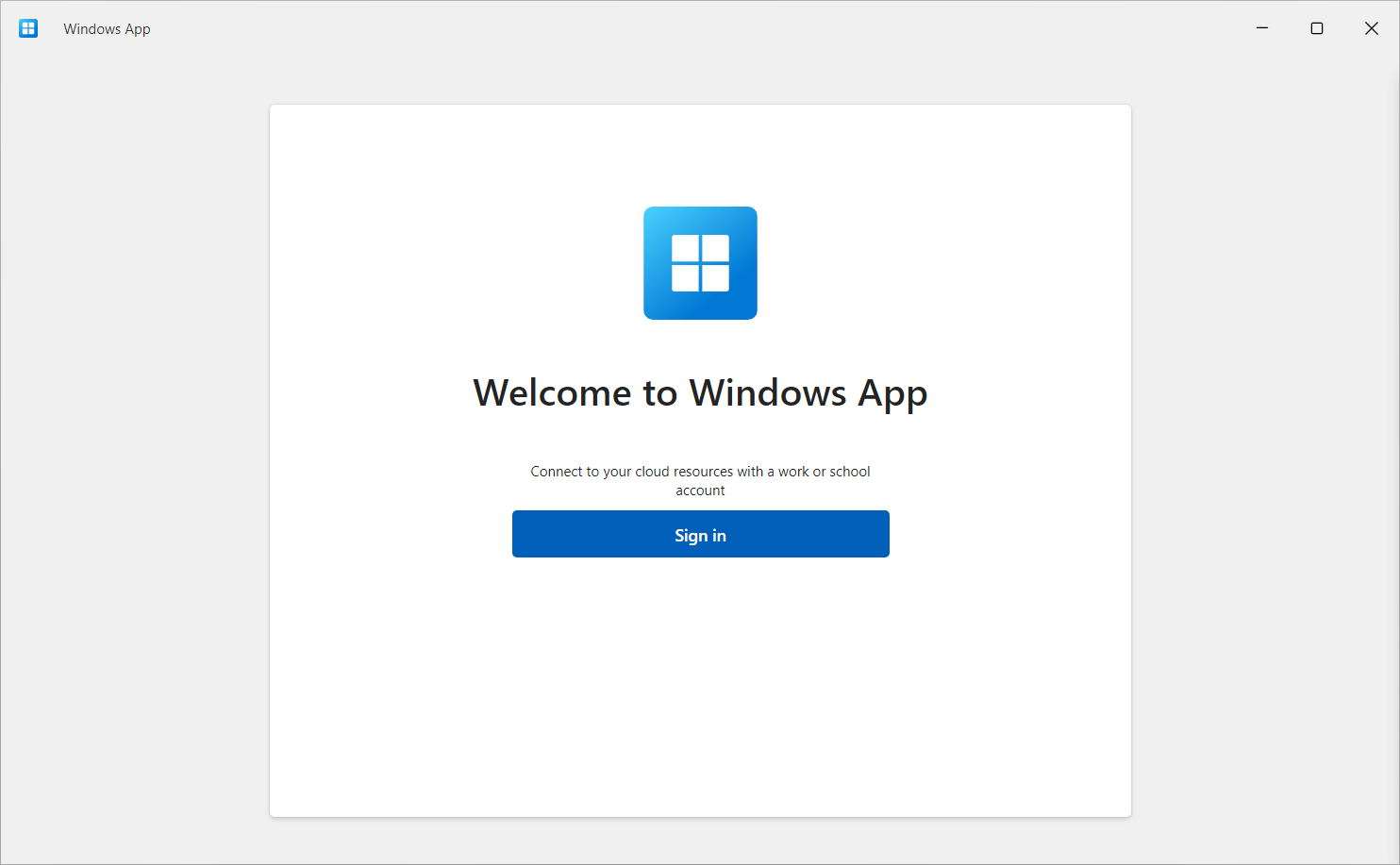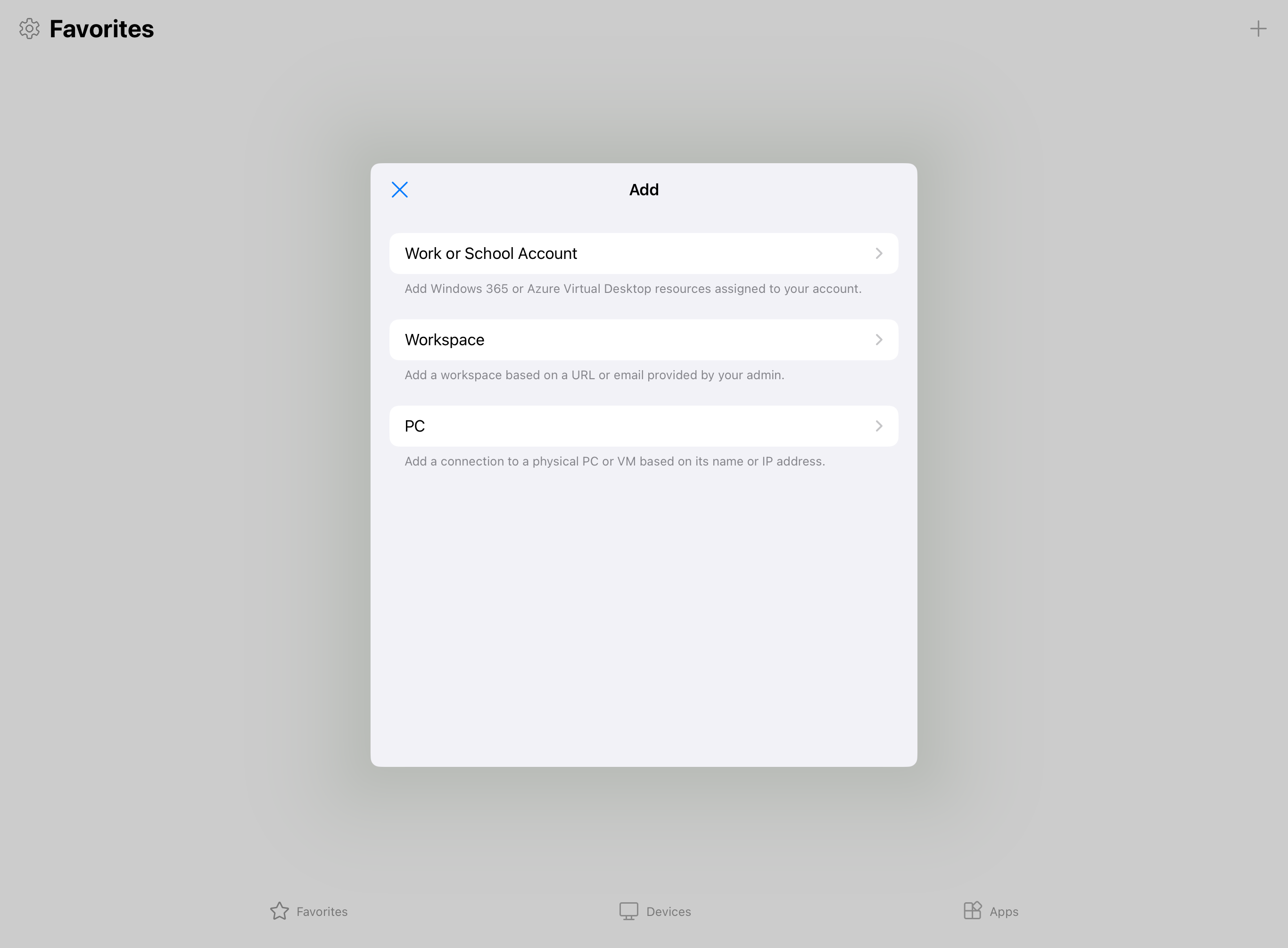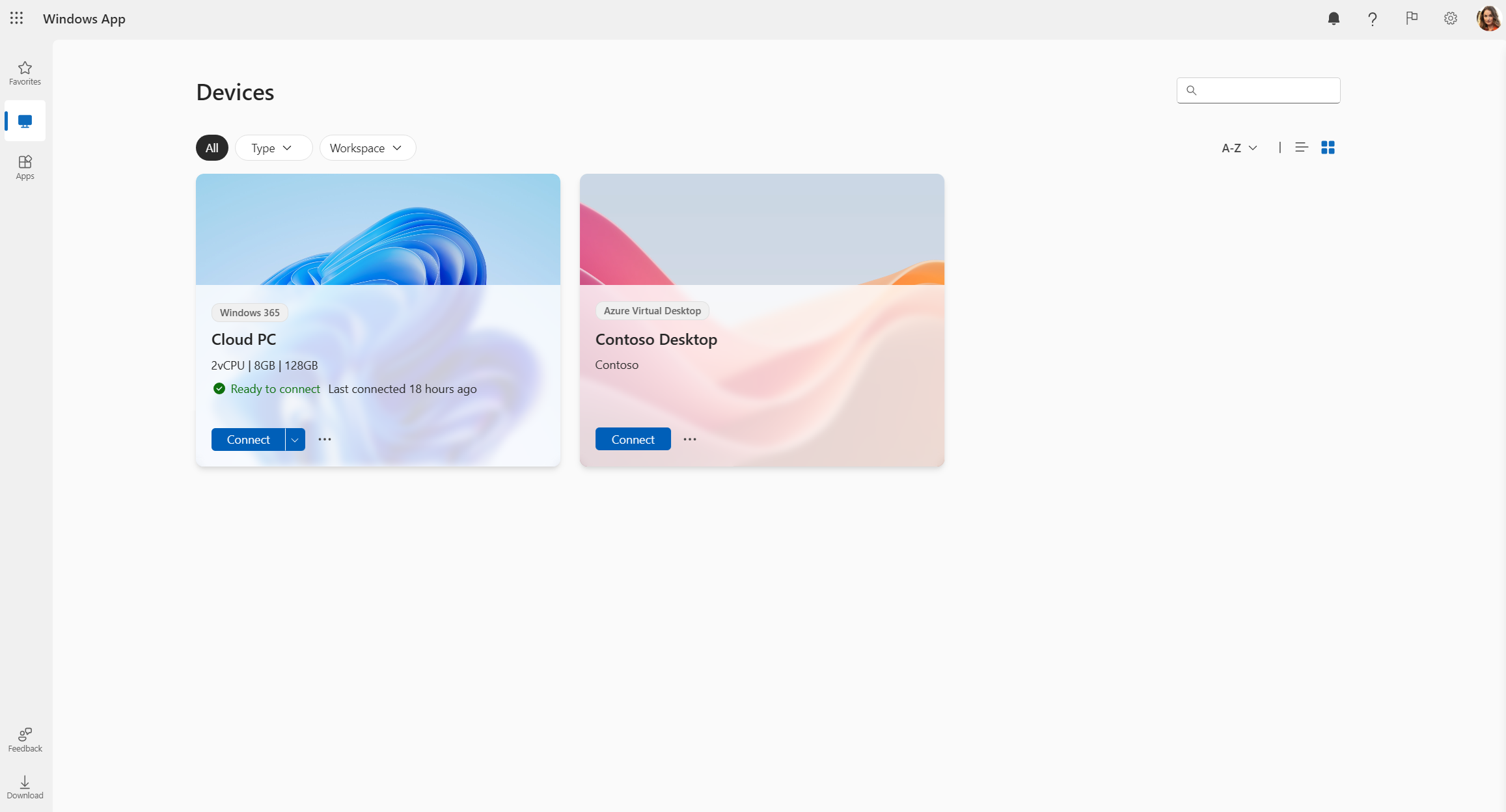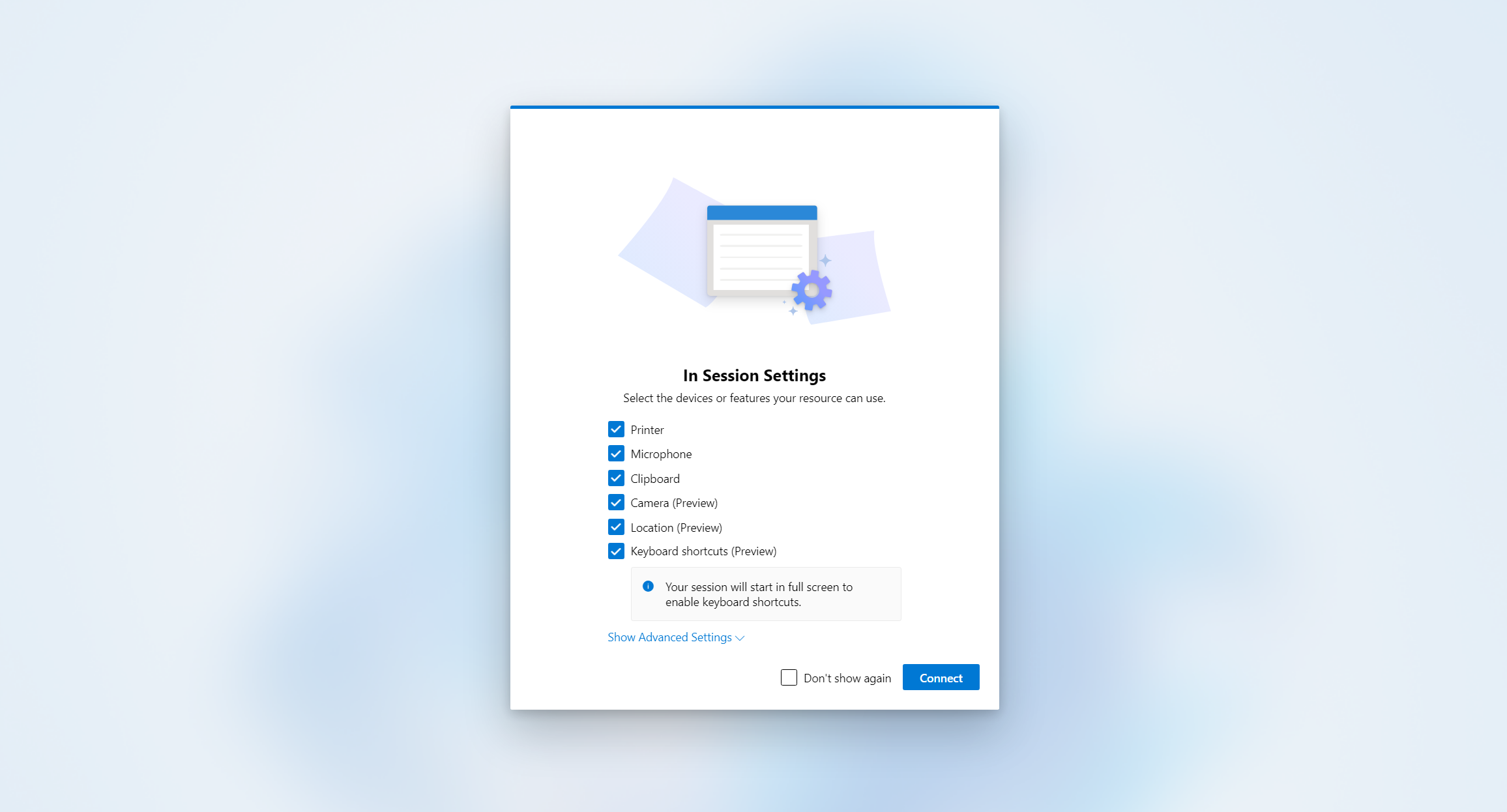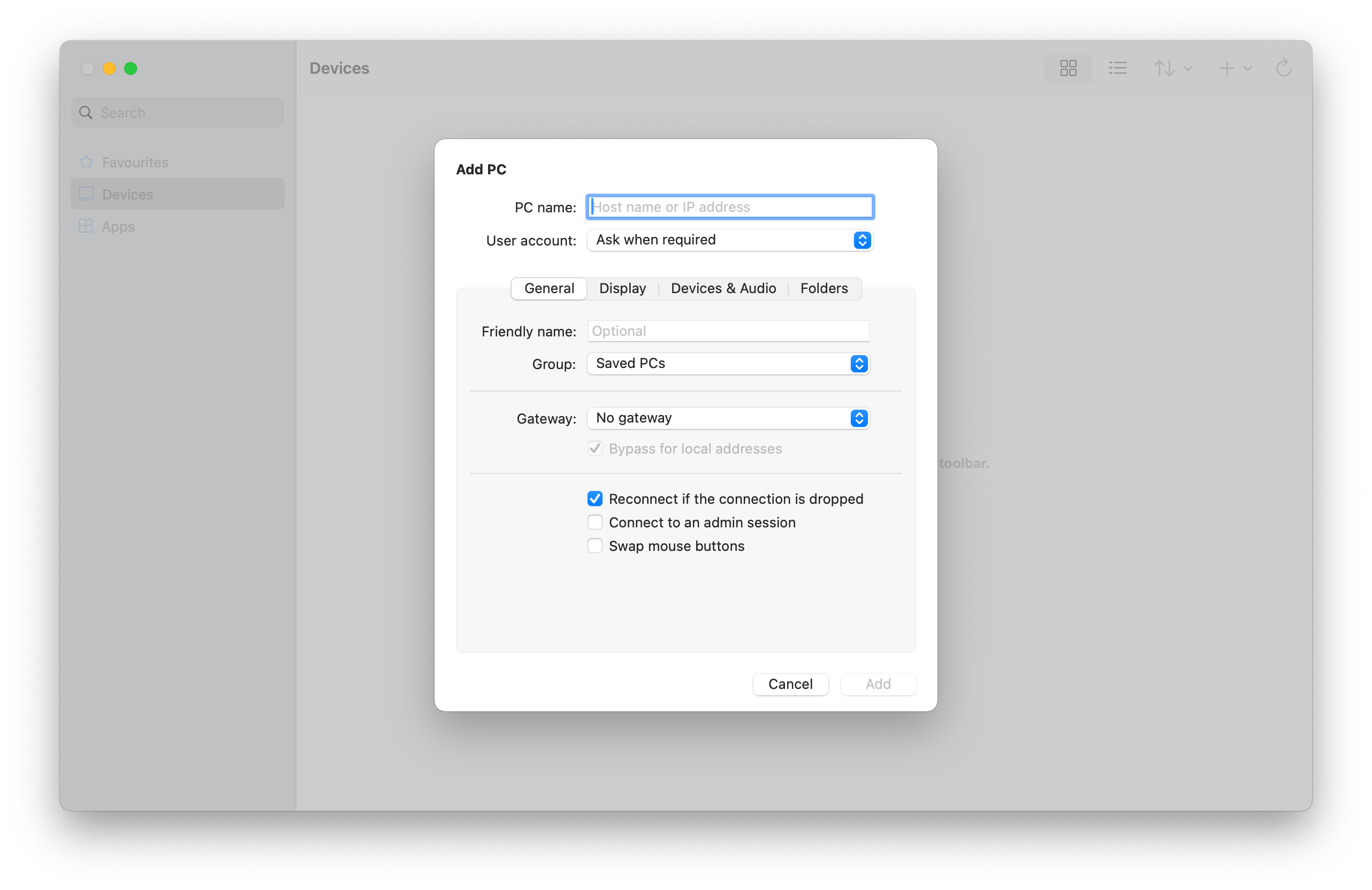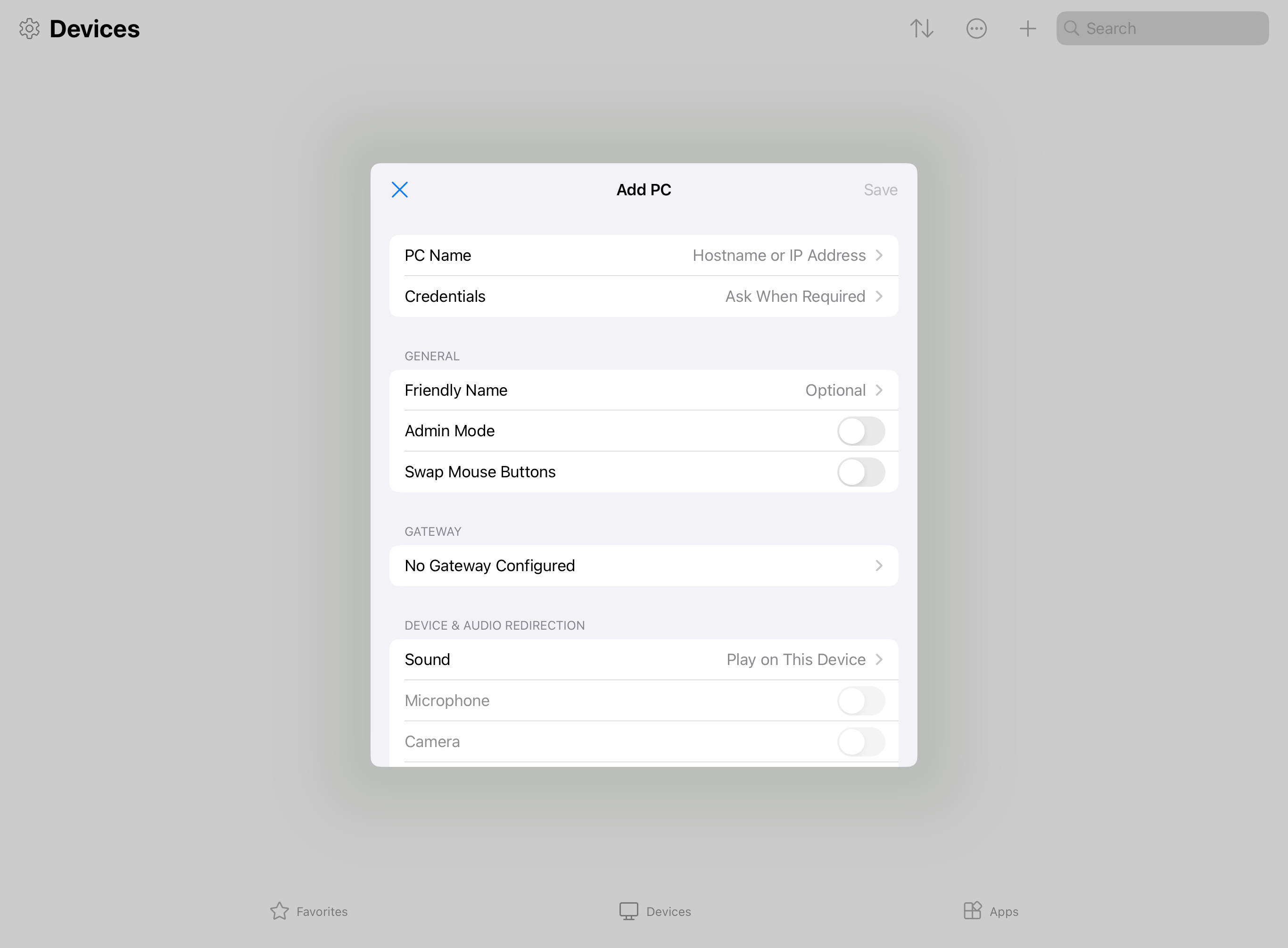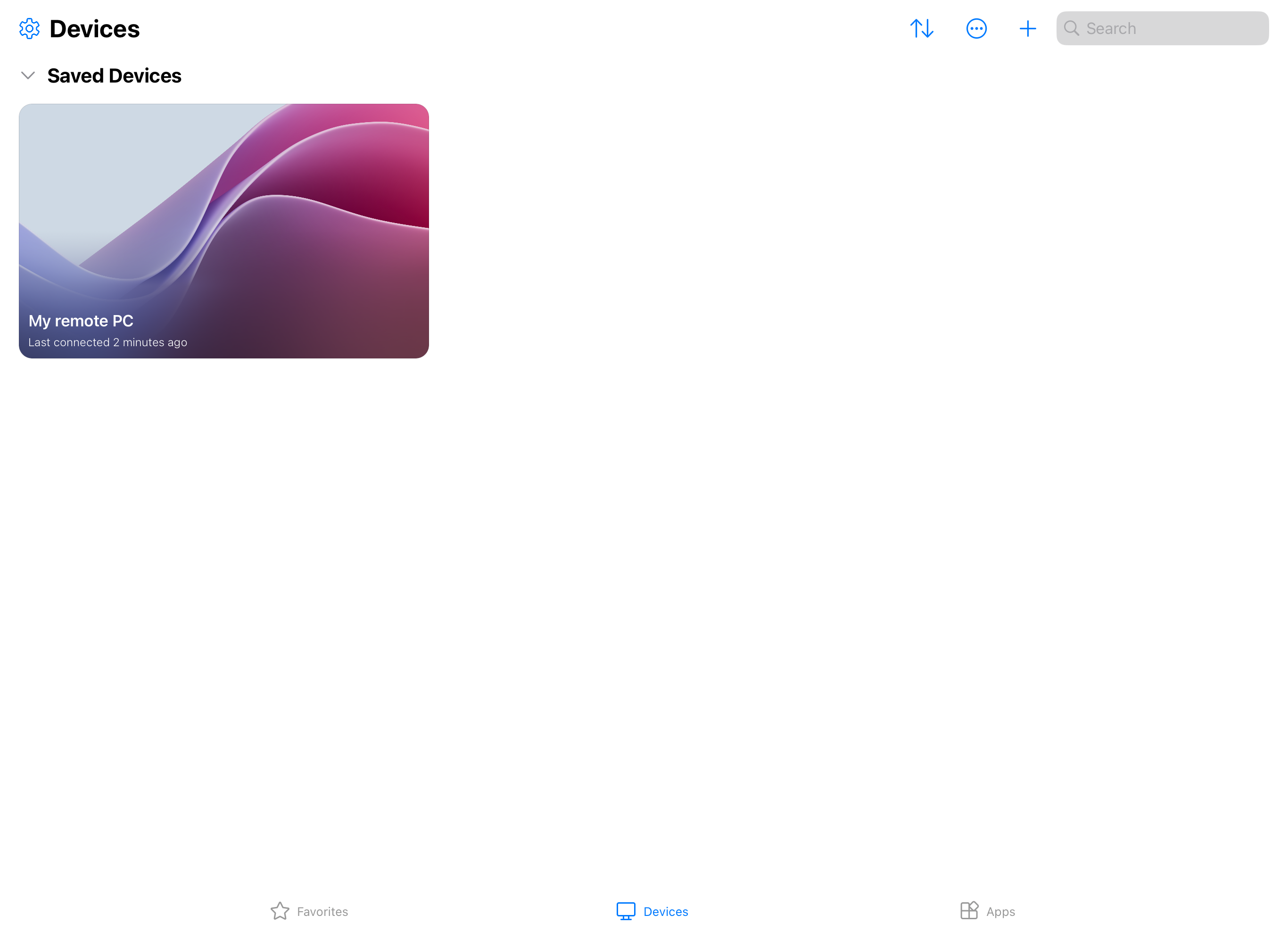Verwenden Sie die Windows-App, um von Azure Virtual Desktop, Windows 365 Cloud-PCs, Microsoft Dev Box, Remotedesktopdiensten und PCs aus sicher remote eine Verbindung zu Ihren Windows-Geräten und -Apps herzustellen.
Die Windows App ist verfügbar für:
- Fenster
- macOS
- iOS/iPadOS. Sie können auch VisionOS verwenden, wird aber nur im Kompatibilitätsmodus unterstützt.
- Android-/Chrome-Betriebssystem
- Webbrowser
- Meta Quest VR Headset (Vorschau)
Weitere Informationen zur Windows-App finden Sie unter Was ist Windows-App?
Die folgende Tabelle zeigt, mit welchen Diensten und Produkten Sie sich von verschiedenen Plattformen aus verbinden können:
| Verbinden mit |
Fenster |
macOS |
Ios/
iPadOS |
Android/
Chrome OS |
das Internet
Browser |
Meta
Auftrag |
|
Azure Virtual Desktop |
✅ |
✅ |
✅ |
✅ |
✅ |
✅ |
|
Windows 365 |
✅ |
✅ |
✅ |
✅ |
✅ |
✅ |
|
Microsoft Dev Box |
✅ |
✅ |
✅ |
✅ |
✅ |
✅ |
|
Remotedesktopdienste |
❌¹ |
✅ |
✅ |
✅ |
❌ |
✅ |
|
Remote-PC |
❌² |
✅ |
✅ |
✅ |
❌ |
✅³ |
Um eine Verbindung mit Remotedesktopdiensten unter Windows herzustellen, verwenden Sie weiterhin die Remotedesktop-App unter Windows.
Um eine Verbindung mit einem Remote-PC unter Windows herzustellen, verwenden Sie weiterhin die Remotedesktopverbindungs-App , die im Lieferumfang von Windows enthalten ist (auch als MSTSC bezeichnet).
Um eine Verbindung mit einem Remote-PC auf Meta Quest herzustellen, haben Sie zwei Möglichkeiten:
- Verwenden Sie Quest Remote Desktop, um eine Verbindung mit einem Windows 11-PC in der Nähe herzustellen. Für weitere Informationen folgen Sie den Anleitungen von Meta.
- Verwenden Sie die Windows-App, um sich nativ mit einem Remote-PC zu verbinden. Befolgen Sie die Informationen in diesem Artikel.
Tipp
Dieser Artikel wird von verschiedenen Diensten und Produkten gemeinsam genutzt. Wählen Sie aus, mit welchen Schaltflächen Sie oben in diesem Artikel eine Verbindung herstellen möchten, bevor Sie fortfahren.
Voraussetzungen
Wählen Sie die Registerkarte für die Plattform, die Sie verwenden.
Bevor Sie Windows-App unter Windows herunterladen und eine Verbindung mit Ihren Geräten und Apps herstellen können, benötigen Sie Folgendes:
Internetzugriff, um Windows App aus dem Microsoft Store herunterzuladen und sich mit Azure Virtual Desktop zu verbinden. Die meisten Netzwerke blockieren den Zugriff auf das Internet nicht, aber wenn Ihr Netzwerk dies tut, müssen Sie den Zugriff auf die in der Liste erforderlichen FQDNs und Endpunkte für Azure Virtual Desktop zulassen. Wenden Sie sich an Ihren Netzwerkadministrator, wenn Sie Hilfe benötigen.
Ihr Benutzerkonto für Azure Virtual Desktop, und Ihnen werden von Ihrem Administrator Geräte oder Apps zugewiesen. Sie können sich auch mit mehreren Konten anmelden und einfach zwischen ihnen wechseln. Sie können sich nicht mit einem persönlichen Microsoft-Konto (MSA) bei der Windows-App anmelden.
Ein Gerät, auf dem eine unterstützte Version von ausgeführt wird:
- Windows 11
- Windows 10, Version 21H2 und höher (einschließlich LTSC und IoT Enterprise)
Bevor Sie Windows-App unter macOS herunterladen und eine Verbindung mit Ihren Geräten und Apps herstellen können, benötigen Sie Folgendes:
Internetzugriff, um Windows App aus dem Mac App Store herunterzuladen und sich mit Azure Virtual Desktop zu verbinden. Die meisten Netzwerke blockieren den Zugriff auf das Internet nicht, aber wenn Ihr Netzwerk dies tut, müssen Sie den Zugriff auf die in der Liste erforderlichen FQDNs und Endpunkte für Azure Virtual Desktop zulassen. Wenden Sie sich an Ihren Netzwerkadministrator, wenn Sie Hilfe benötigen.
Ihr Benutzerkonto für Azure Virtual Desktop, und Ihnen werden von Ihrem Administrator Geräte oder Apps zugewiesen. Sie können sich auch mit mehreren Konten anmelden und einfach zwischen ihnen wechseln. Sie können sich nicht mit einem persönlichen Microsoft-Konto (MSA) bei der Windows-App anmelden.
Ein Gerät unter macOS 12.0 oder höher.
Bevor Sie Windows-App unter iOs/iPadOS herunterladen und eine Verbindung mit Ihren Geräten und Apps herstellen können, benötigen Sie Folgendes:
Internetzugriff, um Windows App aus dem App Store herunterzuladen und sich mit Azure Virtual Desktop zu verbinden. Die meisten Netzwerke blockieren den Zugriff auf das Internet nicht, aber wenn Ihr Netzwerk dies tut, müssen Sie den Zugriff auf die in der Liste erforderlichen FQDNs und Endpunkte für Azure Virtual Desktop zulassen. Wenden Sie sich an Ihren Netzwerkadministrator, wenn Sie Hilfe benötigen.
Ihr Benutzerkonto für Azure Virtual Desktop, und Ihnen werden von Ihrem Administrator Geräte oder Apps zugewiesen. Sie können sich auch mit mehreren Konten anmelden und einfach zwischen ihnen wechseln. Sie können sich nicht mit einem persönlichen Microsoft-Konto (MSA) bei der Windows-App anmelden.
Ein Gerät, auf dem iOS oder iPadOS 17.0 oder höher ausgeführt wird.
Bevor Sie Windows-App unter Android/Chrome OS herunterladen und eine Verbindung mit Ihren Geräten und Apps herstellen können, benötigen Sie Folgendes:
Internetzugriff, um Windows App aus dem Google Play Store herunterzuladen und sich mit Azure Virtual Desktop zu verbinden. Die meisten Netzwerke blockieren den Zugriff auf das Internet nicht, aber wenn Ihr Netzwerk dies tut, müssen Sie den Zugriff auf die in der Liste erforderlichen FQDNs und Endpunkte für Azure Virtual Desktop zulassen. Wenden Sie sich an Ihren Netzwerkadministrator, wenn Sie Hilfe benötigen.
Ihr Benutzerkonto für Azure Virtual Desktop, und Ihnen werden von Ihrem Administrator Geräte oder Apps zugewiesen. Sie können sich auch mit mehreren Konten anmelden und einfach zwischen ihnen wechseln. Sie können sich nicht mit einem persönlichen Microsoft-Konto (MSA) bei der Windows-App anmelden.
Ein Gerät, auf dem Folgendes ausgeführt wird:
- Android 10 oder höher.
- Chrome-Betriebssystem 126 oder höher.
Bevor Sie über einen Webbrowser eine Verbindung mit Ihren Geräten und Apps herstellen können, benötigen Sie Folgendes:
Internetzugriff, um sich mit Azure Virtual Desktop zu verbinden. Die meisten Netzwerke blockieren den Zugriff auf das Internet nicht, aber wenn Ihr Netzwerk dies tut, müssen Sie den Zugriff auf die in der Liste erforderlichen FQDNs und Endpunkte für Azure Virtual Desktop zulassen. Wenden Sie sich an Ihren Netzwerkadministrator, wenn Sie Hilfe benötigen.
Ihr Benutzerkonto für Azure Virtual Desktop, und Ihnen werden von Ihrem Administrator Geräte oder Apps zugewiesen. Sie können sich nicht mit einem persönlichen Microsoft-Konto (MSA) bei der Windows-App anmelden.
Ein unterstützter Webbrowser. Windows-App funktioniert in den folgenden Webbrowsern auf diesen unterstützten Plattformen. Die Windows App unterstützt keine mobilen Web-Browser.
| Webbrowser |
Unterstützte Plattformen |
Hinweise |
| Microsoft Edge |
Windows, macOS, Linux, Chrome OS |
Version 79 oder höher |
| Google Chrome |
Windows, macOS, Linux, Chrome OS |
Version 57 oder höher |
| Apple Safari |
macOS |
Version 11 oder höher |
| Mozilla Firefox |
Windows, macOS, Linux |
Version 55 oder höher |
Wichtig
Ab dem 15. Juni 2025 verfügt die Windows-App über diese zusätzlichen Browseranforderungen. Stellen Sie sicher, dass Ihr Browser aktualisiert wird und die folgenden Anforderungen bis zu diesem Datum erfüllt.
Ihr Browser muss:
- Darf auf fortlaufender Basis nicht älter als 12 Monate sein.
- Unterstützen Sie den AVC-Codec. Die meisten Browser auf Desktops und Laptops unterstützen standardmäßig AVC.
- WebGL aktivieren. WebGL ist in den neuesten Browserversionen standardmäßig aktiviert.
Bevor Sie die Windows App herunterladen und eine Verbindung zu Ihrem Cloud-PC von Windows aus herstellen können, benötigen Sie:
Internetzugriff, um Windows App aus dem Microsoft Store herunterzuladen und sich mit Windows 365 zu verbinden. Die meisten Netzwerke blockieren den Zugriff auf das Internet nicht, aber falls Ihr Netzwerk dies tut, müssen Sie den Zugriff auf die Liste Erforderliche FQDNs und Endpunkte zulassen. Wenden Sie sich an Ihren Netzwerkadministrator, wenn Sie Hilfe benötigen.
Ihr Benutzerkonto für Windows 365 und die Zuweisung eines Cloud-PCs durch Ihren Administrator. Sie können sich auch mit mehreren Konten anmelden und einfach zwischen ihnen wechseln. Sie können sich nicht mit einem persönlichen Microsoft-Konto (MSA) bei der Windows-App anmelden.
Ein Gerät, auf dem eine unterstützte Version von ausgeführt wird:
- Windows 11
- Windows 10, Version 21H2 und höher (einschließlich LTSC und IoT Enterprise)
Bevor Sie die Windows App herunterladen und eine Verbindung zu Ihrem Cloud-PC von macOS aus herstellen können, benötigen Sie:
Internetzugriff, um die Windows App aus dem Mac App Store herunterzuladen und sich mit Windows 365 zu verbinden. Die meisten Netzwerke blockieren den Zugriff auf das Internet nicht, aber falls Ihr Netzwerk dies tut, müssen Sie den Zugriff auf die Liste Erforderliche FQDNs und Endpunkte zulassen. Wenden Sie sich an Ihren Netzwerkadministrator, wenn Sie Hilfe benötigen.
Ihr Benutzerkonto für Windows 365 und die Zuweisung eines Cloud-PCs durch Ihren Administrator. Sie können sich auch mit mehreren Konten anmelden und einfach zwischen ihnen wechseln. Sie können sich nicht mit einem persönlichen Microsoft-Konto (MSA) bei der Windows-App anmelden.
Ein Gerät unter macOS 12.0 oder höher.
Bevor Sie die Windows App herunterladen und eine Verbindung zu Ihrem Cloud-PC von iOS oder iPadOS aus herstellen können, benötigen Sie:
Internetzugriff, um Windows App aus dem App Store herunterzuladen und sich mit Windows 365 zu verbinden. Die meisten Netzwerke blockieren den Zugriff auf das Internet nicht, aber falls Ihr Netzwerk dies tut, müssen Sie den Zugriff auf die Liste Erforderliche FQDNs und Endpunkte zulassen. Wenden Sie sich an Ihren Netzwerkadministrator, wenn Sie Hilfe benötigen.
Ihr Benutzerkonto für Windows 365 und die Zuweisung eines Cloud-PCs durch Ihren Administrator. Sie können sich auch mit mehreren Konten anmelden und einfach zwischen ihnen wechseln. Sie können sich nicht mit einem persönlichen Microsoft-Konto (MSA) bei der Windows-App anmelden.
Ein Gerät, auf dem iOS oder iPadOS 16.0 oder höher ausgeführt wird.
Bevor Sie die Windows App herunterladen und eine Verbindung zu Ihrem Cloud-PC von Android oder Chrome OS aus herstellen können, benötigen Sie:
Internetzugriff, um die Windows App aus dem Google Play Store herunterzuladen und sich mit Windows 365 zu verbinden. Die meisten Netzwerke blockieren den Zugriff auf das Internet nicht, aber falls Ihr Netzwerk dies tut, müssen Sie den Zugriff auf die Liste Erforderliche FQDNs und Endpunkte zulassen. Wenden Sie sich an Ihren Netzwerkadministrator, wenn Sie Hilfe benötigen.
Ihr Benutzerkonto für Windows 365 und die Zuweisung eines Cloud-PCs durch Ihren Administrator. Sie können sich auch mit mehreren Konten anmelden und einfach zwischen ihnen wechseln. Sie können sich nicht mit einem persönlichen Microsoft-Konto (MSA) bei der Windows-App anmelden.
Ein Gerät, auf dem Folgendes ausgeführt wird:
- Android 10 oder höher.
- Chrome-Betriebssystem 126 oder höher.
Bevor Sie eine Verbindung zu Ihrem Cloud-PC über einen Webbrowser herstellen können, benötigen Sie:
Internetzugriff, um sich mit Windows 365 zu verbinden. Die meisten Netzwerke blockieren den Zugriff auf das Internet nicht, aber falls Ihr Netzwerk dies tut, müssen Sie den Zugriff auf die Liste Erforderliche FQDNs und Endpunkte zulassen. Wenden Sie sich an Ihren Netzwerkadministrator, wenn Sie Hilfe benötigen.
Ihr Benutzerkonto für Windows 365 und die Zuweisung eines Cloud-PCs durch Ihren Administrator.
Ein unterstützter Webbrowser. Windows-App funktioniert in den folgenden Webbrowsern auf diesen unterstützten Plattformen. Die Windows App unterstützt keine mobilen Web-Browser.
| Webbrowser |
Unterstützte Plattformen |
Hinweise |
| Microsoft Edge |
Windows, macOS, Linux, Chrome OS |
Version 79 oder höher |
| Google Chrome |
Windows, macOS, Linux, Chrome OS |
Version 57 oder höher |
| Apple Safari |
macOS |
Version 11 oder höher |
| Mozilla Firefox |
Windows, macOS, Linux |
Version 55 oder höher |
Wichtig
Ab dem 15. Juni 2025 verfügt die Windows-App über diese zusätzlichen Browseranforderungen. Stellen Sie sicher, dass Ihr Browser aktualisiert wird und die folgenden Anforderungen bis zu diesem Datum erfüllt.
Ihr Browser muss:
- Darf auf fortlaufender Basis nicht älter als 12 Monate sein.
- Unterstützen Sie den AVC-Codec. Die meisten Browser auf Desktops und Laptops unterstützen standardmäßig AVC.
- WebGL aktivieren. WebGL ist in den neuesten Browserversionen standardmäßig aktiviert.
Bevor Sie die Windows App herunterladen und von Windows aus eine Verbindung zu Ihrer Dev-Box herstellen können, benötigen Sie:
Internetzugriff, um Windows App aus dem Microsoft Store herunterzuladen und sich mit Microsoft Dev Box zu verbinden. Die meisten Netzwerke blockieren den Zugriff auf das Internet nicht, aber falls Ihr Netzwerk dies tut, müssen Sie den Zugriff auf die Liste Erforderliche FQDNs und Endpunkte zulassen. Wenden Sie sich an Ihren Netzwerkadministrator, wenn Sie Hilfe benötigen.
Ihr Benutzerkonto für Microsoft Dev Box, und Ihnen wird eine Dev Box zugewiesen. Sie können sich auch mit mehreren Konten anmelden und einfach zwischen ihnen wechseln. Sie können sich nicht mit einem persönlichen Microsoft-Konto (MSA) bei der Windows-App anmelden.
Ein Gerät, auf dem eine unterstützte Version von ausgeführt wird:
- Windows 11
- Windows 10, Version 21H2 und höher (einschließlich LTSC und IoT Enterprise)
Bevor Sie die Windows App herunterladen und sich von macOS aus mit Ihrer Dev Box verbinden können, benötigen Sie:
Internetzugriff, um Windows App aus dem Mac App Store herunterzuladen und sich mit Microsoft Dev Box zu verbinden. Die meisten Netzwerke blockieren den Zugriff auf das Internet nicht, aber falls Ihr Netzwerk dies tut, müssen Sie den Zugriff auf die Liste Erforderliche FQDNs und Endpunkte zulassen. Wenden Sie sich an Ihren Netzwerkadministrator, wenn Sie Hilfe benötigen.
Ihr Benutzerkonto für Microsoft Dev Box, und Ihnen wird eine Dev Box zugewiesen. Sie können sich auch mit mehreren Konten anmelden und einfach zwischen ihnen wechseln. Sie können sich nicht mit einem persönlichen Microsoft-Konto (MSA) bei der Windows-App anmelden.
Ein Gerät unter macOS 12.0 oder höher.
Bevor Sie die Windows App herunterladen und eine Verbindung zu Ihrer Dev Box von iOS oder iPadOS aus herstellen können, benötigen Sie:
Internetzugriff, um Windows App aus dem App Store herunterzuladen und sich mit Microsoft Dev Box zu verbinden. Die meisten Netzwerke blockieren den Zugriff auf das Internet nicht, aber falls Ihr Netzwerk dies tut, müssen Sie den Zugriff auf die Liste Erforderliche FQDNs und Endpunkte zulassen. Wenden Sie sich an Ihren Netzwerkadministrator, wenn Sie Hilfe benötigen.
Ihr Benutzerkonto für Microsoft Dev Box, und Ihnen wird eine Dev Box zugewiesen. Sie können sich auch mit mehreren Konten anmelden und einfach zwischen ihnen wechseln. Sie können sich nicht mit einem persönlichen Microsoft-Konto (MSA) bei der Windows-App anmelden.
Ein Gerät, auf dem iOS oder iPadOS 16.0 oder höher ausgeführt wird.
Bevor Sie die Windows App herunterladen und von Android oder Chrome Betriebssystem aus eine Verbindung zu Ihrer Dev Box herstellen können, benötigen Sie:
Internetzugriff, um Windows App aus dem Google Play Store herunterzuladen und sich mit Microsoft Dev Box zu verbinden. Die meisten Netzwerke blockieren den Zugriff auf das Internet nicht, aber falls Ihr Netzwerk dies tut, müssen Sie den Zugriff auf die Liste Erforderliche FQDNs und Endpunkte zulassen. Wenden Sie sich an Ihren Netzwerkadministrator, wenn Sie Hilfe benötigen.
Ihr Benutzerkonto für Microsoft Dev Box, und Ihnen wird eine Dev Box zugewiesen. Sie können sich auch mit mehreren Konten anmelden und einfach zwischen ihnen wechseln. Sie können sich nicht mit einem persönlichen Microsoft-Konto (MSA) bei der Windows-App anmelden.
Ein Gerät, auf dem Folgendes ausgeführt wird:
- Android 10 oder höher.
- Chrome-Betriebssystem 126 oder höher.
Bevor Sie von einem Webbrowser aus eine Verbindung zu Ihrer Dev-Box herstellen können, benötigen Sie:
Internetzugriff, um sich mit Microsoft Dev Box zu verbinden. Die meisten Netzwerke blockieren den Zugriff auf das Internet nicht, aber falls Ihr Netzwerk dies tut, müssen Sie den Zugriff auf die Liste Erforderliche FQDNs und Endpunkte zulassen. Wenden Sie sich an Ihren Netzwerkadministrator, wenn Sie Hilfe benötigen.
Ihr Benutzerkonto für Microsoft Dev Box, und Ihnen wird eine Dev Box zugewiesen.
Ein unterstützter Webbrowser. Windows-App funktioniert in den folgenden Webbrowsern auf diesen unterstützten Plattformen. Die Windows App unterstützt keine mobilen Web-Browser.
| Webbrowser |
Unterstützte Plattformen |
Hinweise |
| Microsoft Edge |
Windows, macOS, Linux, Chrome OS |
Version 79 oder höher |
| Google Chrome |
Windows, macOS, Linux, Chrome OS |
Version 57 oder höher |
| Apple Safari |
macOS |
Version 11 oder höher |
| Mozilla Firefox |
Windows, macOS, Linux |
Version 55 oder höher |
Wichtig
Ab dem 15. Juni 2025 verfügt die Windows-App über diese zusätzlichen Browseranforderungen. Stellen Sie sicher, dass Ihr Browser aktualisiert wird und die folgenden Anforderungen bis zu diesem Datum erfüllt.
Ihr Browser muss:
- Darf auf fortlaufender Basis nicht älter als 12 Monate sein.
- Unterstützen Sie den AVC-Codec. Die meisten Browser auf Desktops und Laptops unterstützen standardmäßig AVC.
- WebGL aktivieren. WebGL ist in den neuesten Browserversionen standardmäßig aktiviert.
Bevor Sie die Windows App herunterladen und eine Verbindung zu Ihren Geräten und Apps von macOS aus herstellen können, benötigen Sie Folgendes:
Internetzugriff, um die Windows App aus dem Mac App Store herunterzuladen.
Verbindungsdetails für Remotedesktopdienste von Ihrem Administrator. Sie müssen entweder Ihre E-Mail-Adresse oder eine URL verwenden.
Ihr Benutzerkonto für Remotedesktopdienste, und Ihnen werden Geräte oder Apps von Ihrem Administrator zugewiesen. Sie können sich auch mit mehreren Konten anmelden und einfach zwischen ihnen wechseln. Sie können sich nicht mit einem persönlichen Microsoft-Konto (MSA) bei der Windows-App anmelden.
Ein Gerät unter macOS 12.0 oder höher.
Bevor Sie die Windows-App herunterladen und eine Verbindung zu Ihren Geräten und Apps von iOS oder iPadOS herstellen können, benötigen Sie Folgendes:
Internetzugriff, um Windows App aus dem App Store herunterzuladen.
Verbindungsdetails für Remotedesktopdienste von Ihrem Administrator. Sie müssen entweder Ihre E-Mail-Adresse oder eine URL verwenden.
Ihr Benutzerkonto für Remotedesktopdienste, und Ihnen werden Geräte oder Apps von Ihrem Administrator zugewiesen. Sie können sich auch mit mehreren Konten anmelden und einfach zwischen ihnen wechseln. Sie können sich nicht mit einem persönlichen Microsoft-Konto (MSA) bei der Windows-App anmelden.
Ein Gerät, auf dem iOS oder iPadOS 16.0 oder höher ausgeführt wird.
Bevor Sie die Windows-App herunterladen und eine Verbindung zu Ihren Geräten und Anwendungen von Android oder Chrome OS herstellen können, benötigen Sie Folgendes:
Internetzugriff, um die Windows App aus dem Google Play Store herunterzuladen.
Verbindungsdetails für Remotedesktopdienste von Ihrem Administrator. Sie müssen entweder Ihre E-Mail-Adresse oder eine URL verwenden.
Ihr Benutzerkonto für Remotedesktopdienste, und Ihnen werden Geräte oder Apps von Ihrem Administrator zugewiesen. Sie können sich auch mit mehreren Konten anmelden und einfach zwischen ihnen wechseln. Sie können sich nicht mit einem persönlichen Microsoft-Konto (MSA) bei der Windows-App anmelden.
Ein Gerät, auf dem Folgendes ausgeführt wird:
- Android 10 oder höher.
- Chrome-Betriebssystem 126 oder höher.
Bevor Sie die Windows App herunterladen und eine Verbindung zu einem Remote-PC von macOS aus herstellen können, benötigen Sie:
Internetzugriff, um die Windows App aus dem Mac App Store herunterzuladen.
Netzwerkkonnektivität mit dem Remote-PC.
Ein Benutzerkonto für den Zugriff auf den Remote-PC. Sie können eine Verbindung mit einem Remote-PC herstellen, ohne sich bei der Windows-App anzumelden.
Ein Gerät unter macOS 12.0 oder höher.
Bevor Sie die Windows App herunterladen und eine Verbindung zu einem Remote-PC von iOS oder iPadOS aus herstellen können, benötigen Sie:
Internetzugriff, um Windows App aus dem App Store herunterzuladen.
Netzwerkkonnektivität mit dem Remote-PC.
Ein Benutzerkonto für den Zugriff auf den Remote-PC. Sie können eine Verbindung mit einem Remote-PC herstellen, ohne sich bei der Windows-App anzumelden.
Ein Gerät, auf dem iOS oder iPadOS 16.0 oder höher ausgeführt wird.
Bevor Sie Windows-App herunterladen und eine Verbindung mit einem Remote-PC von Android oder Chrome OS herstellen können, benötigen Sie Folgendes:
Internetzugriff, um die Windows App aus dem Google Play Store herunterzuladen.
Netzwerkkonnektivität mit dem Remote-PC.
Ein Benutzerkonto für den Zugriff auf den Remote-PC. Sie können eine Verbindung mit einem Remote-PC herstellen, ohne sich bei der Windows-App anzumelden.
Ein Gerät, auf dem Folgendes ausgeführt wird:
- Android 10 oder höher.
- Chrome-Betriebssystem 126 oder höher.
Verbinden Sie sich mit Ihren Geräten und Apps
Wählen Sie die Registerkarte für die Plattform, die Sie verwenden.
Führen Sie die folgenden Schritte aus, um eine Verbindung mit Ihren Geräten und Apps von Azure Virtual Desktop unter Windows herzustellen:
Laden Sie Die Windows-App aus dem Microsoft Store herunter, und installieren Sie sie. Wenn die Windows App installiert ist, öffnen Sie sie.
Tipp
Sie können Windows-App für Windows auch als eigenständiges Installationsprogramm außerhalb des Microsoft Store als .msix Datei herunterladen. Die Downloadlinks finden Sie im Artikel Neuigkeiten in der Windows-App.
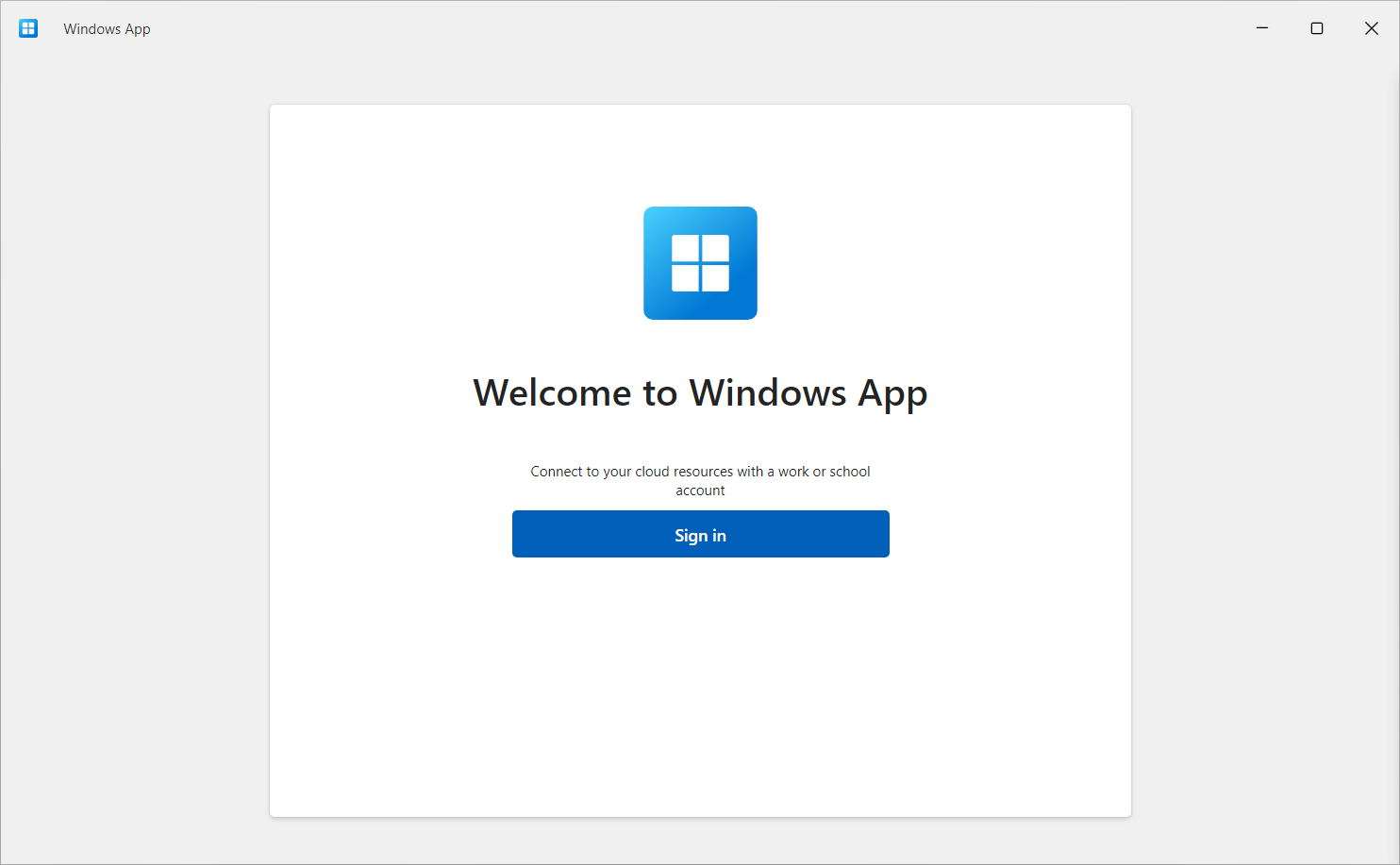
Wählen Sie "Anmelden" aus, und melden Sie sich mit Ihrem Benutzerkonto für Azure Virtual Desktop an. Wenn Sie auf Ihrem lokalen Windows-Gerät mit einem Arbeits- oder Schulkonto auf einem verwalteten Gerät angemeldet sind, sind Sie automatisch angemeldet.
Wenn Sie die Windows App zum ersten Mal verwenden, navigieren Sie durch die Tour, um mehr über die Windows App zu erfahren, und wählen Sie dann "Fertig" aus, oder wählen Sie "Überspringen" aus.

Nachdem Sie sich angemeldet haben, wählen Sie die Registerkarte "Geräte " oder "Apps " aus, um Ihre Remoteressourcen aus Azure Virtual Desktop und allen anderen Diensten anzuzeigen, auf die Sie Zugriff haben. Die Registerkarten sind ausgeblendet, wenn Ihnen diese Art von Ressource nicht zugewiesen wurde. Wenn Sie keine Geräte oder Apps sehen, wenden Sie sich an Ihren Administrator.

Suchen Sie das Gerät oder die App, mit der Sie sich verbinden möchten. Sie können das Suchfeld und die Filter zur Hilfe nehmen.

Wählen Sie "Verbinden" auf einem Gerät aus, oder wählen Sie eine App aus, die eine Verbindung herstellen soll. Je nachdem, wie Ihr Administrator Azure Virtual Desktop konfiguriert hat, werden Sie möglicherweise aufgefordert, das Kennwort für Ihr Benutzerkonto erneut einzugeben.
Sobald die Verbindung zu Ihrem Gerät oder Ihrer App abgeschlossen ist, können Sie sie verwenden.
Feedback bereitstellen
Sie können Feedback zu Windows-Apps mithilfe des Feedback-Hubs bereitstellen, der standardmäßig unter Windows installiert ist, unabhängig davon, ob Sie einen Vorschlag machen oder ein Problem melden möchten.
So können Sie ganz einfach Feedback geben:
Öffnen Sie Windows App.
Wählen Sie die Registerkarte Feedback aus. Der Feedback-Hub wird automatisch geöffnet und zeigt alle bereitgestellten Rückmeldungen für die Windows-App unter Windows an. Sie müssen bei Feedback Hub angemeldet sein, um Feedback zu geben.
Wählen Sie "Neues Feedback geben" aus, und füllen Sie das Formular aus.
Nachdem Sie das Formular abgeschlossen haben, wählen Sie "Absenden" aus. Das von Ihnen gepostete Feedback ist öffentlich.
Führen Sie die folgenden Schritte aus, um eine Verbindung mit Ihren Geräten und Apps von Azure Virtual Desktop unter macOS herzustellen:
Laden Sie Die Windows-App aus dem Mac App Store herunter, und installieren Sie sie. Wenn die Windows App installiert ist, öffnen Sie sie.
Wenn Sie die Windows App zum ersten Mal verwenden, navigieren Sie durch die Tour, um mehr über die Windows App zu erfahren, und wählen Sie dann "Fertig" aus, oder wählen Sie "Überspringen" aus.

Windows-App wird auf der Registerkarte "Geräte " geöffnet. Wählen Sie das Plussymbol (+) und dann "Geschäfts-, Schul- oder Unikonto hinzufügen" aus. Wenn Sie eine Verbindung mit einer Remotesitzung herstellen, die in einer anderen Cloud gehostet wird, z. B. Azure Government oder Azure, betrieben von 21Vianet, wählen Sie stattdessen "Arbeitsbereich hinzufügen" aus, und erweitern Sie dann den nächsten Satz.

Wenn Sie eine Verbindung mit einer Remotesitzung herstellen möchten, die in einer anderen Cloud gehostet wird, wählen Sie diese Option aus, um diesen Abschnitt zu erweitern.
Geben Sie in das angezeigte Feld die entsprechende URL für den Arbeitsbereich aus der folgenden Tabelle ein. Die URL wird überprüft, um sicherzustellen, dass sie gültig ist. Nachdem die Überprüfung abgeschlossen ist, wählen Sie "Hinzufügen" aus.
| Azure-Umgebung |
Arbeitsbereichs-URL |
| Azure für die US-Regierung |
https://rdweb.wvd.azure.us/api/arm/feeddiscovery |
| Azure betrieben von 21Vianet |
https://rdweb.wvd.azure.cn/api/arm/feeddiscovery |

Melden Sie sich mit Ihrem Benutzerkonto für Azure Virtual Desktop an.
Nachdem Sie sich angemeldet haben, werden auf der Registerkarte " Geräte " oder " Apps " Ihre Remoteressourcen von Azure Virtual Desktop und allen anderen Diensten angezeigt, auf die Sie Zugriff haben. Wenn Sie keine Geräte oder Apps sehen, wenden Sie sich an Ihren Administrator.

Suchen Sie das Gerät oder die App, mit der Sie sich verbinden möchten. Das Suchfeld hilft Ihnen bei der Suche nach dem, mit dem Sie sich verbinden möchten.
Klicken Sie doppelt auf das Gerät oder die App, um eine Verbindung herzustellen. Möglicherweise werden Sie aufgefordert, das Kennwort für Ihr Benutzerkonto erneut einzugeben, je nachdem, wie Ihr Administrator Azure Virtual Desktop konfiguriert hat.
Sobald die Verbindung zu Ihrem Gerät oder Ihrer App abgeschlossen ist, können Sie sie verwenden.
Feedback bereitstellen
Wenn Sie Feedback zu einer Windows App unter macOS geben möchten, können Sie dies über die Windows App selbst tun.
Öffnen Sie die Windows App auf Ihrem Gerät.
Wählen Sie in der macOS-Menüleiste " Hilfe" und dann " Feedback senden" aus.
Führen Sie die folgenden Schritte aus, um eine Verbindung mit Ihren Geräten und Apps von Azure Virtual Desktop unter iOS oder iPadOS herzustellen:
Laden Sie Die Windows-App aus dem App Store herunter, und installieren Sie sie. Wenn die Windows App installiert ist, öffnen Sie sie.
Möglicherweise werden Sie aufgefordert, der Windows App die Möglichkeit zu bieten, eine Verbindung über Bluetooth herzustellen und sich mit Geräten in Ihrem lokalen Networking zu verbinden. Wählen Sie "Zulassen " für beide Eingabeaufforderungen aus, um Bluetooth-Geräte zu verwenden, und wenn Sie eine Verbindung mit lokalen PCs in Ihrem Netzwerk herstellen möchten.
Wenn Sie die Windows App zum ersten Mal verwenden, navigieren Sie durch die Tour, um mehr über die Windows App zu erfahren, und wählen Sie dann "Fertig" aus, oder wählen Sie "Überspringen" aus.

Sie werden automatisch aufgefordert, eine neue Verbindung hinzuzufügen. Alternativ können Sie auf einer der Registerkarten auf das Plussymbol (+) tippen, um eine neue Verbindung hinzuzufügen.

Tippen Sie auf "Geschäfts-, Schul- oder Unikonto". Wenn Sie eine Verbindung mit einer Remotesitzung herstellen, die in einer anderen Cloud gehostet wird, z. B. Azure Government oder Azure, betrieben von 21Vianet, tippen Sie stattdessen auf "Arbeitsbereich" .
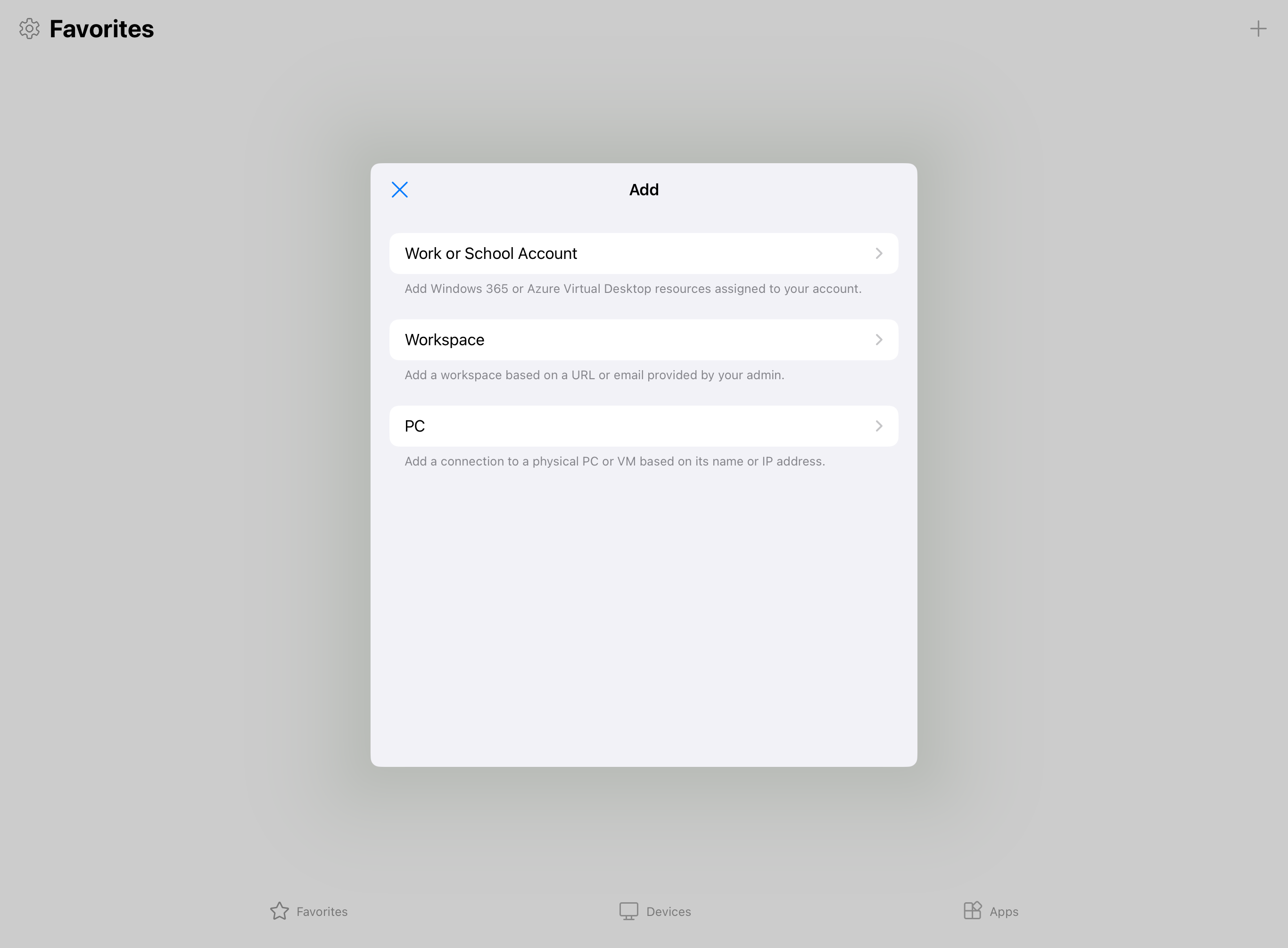
Wenn Sie eine Verbindung mit einer Remotesitzung herstellen möchten, die in einer anderen Cloud gehostet wird, wählen Sie diese Option aus, um diesen Abschnitt zu erweitern.
Geben Sie in das angezeigte Feld die entsprechende URL für den Arbeitsbereich aus der folgenden Tabelle ein. Die URL wird überprüft, um sicherzustellen, dass sie gültig ist. Nachdem die Überprüfung abgeschlossen ist, wählen Sie "Weiter" aus.
| Azure-Umgebung |
Arbeitsbereichs-URL |
| Azure für die US-Regierung |
https://rdweb.wvd.azure.us/api/arm/feeddiscovery |
| Azure betrieben von 21Vianet |
https://rdweb.wvd.azure.cn/api/arm/feeddiscovery |

Melden Sie sich mit Ihrem Benutzerkonto für Azure Virtual Desktop an.
Nachdem Sie sich angemeldet haben, werden auf der Registerkarte " Geräte " oder " Apps " Ihre Remoteressourcen von Azure Virtual Desktop und allen anderen Diensten angezeigt, auf die Sie Zugriff haben. Wenn Sie keine Geräte oder Apps sehen, wenden Sie sich an Ihren Administrator.

Suchen Sie das Gerät oder die App, mit der Sie sich verbinden möchten. Das Suchfeld hilft Ihnen bei der Suche nach dem, mit dem Sie sich verbinden möchten.
Tippen Sie auf das Gerät oder die App, um eine Verbindung herzustellen. Je nachdem, wie Ihr Administrator Azure Virtual Desktop konfiguriert hat, werden Sie möglicherweise aufgefordert, das Kennwort für Ihr Benutzerkonto erneut einzugeben.
Sobald die Verbindung zu Ihrem Gerät oder Ihrer App abgeschlossen ist, können Sie sie verwenden.
Feedback bereitstellen
Wenn Sie Feedback über die Windows App auf iOS/iPadOS geben möchten, können Sie dies über die Windows App selbst tun.
Öffnen Sie die Windows App auf Ihrem Gerät.
Tippen Sie in der oberen linken Ecke auf das Symbol für Ihr Profil oder auf das Symbol für die Einstellungen (das Zahnrad), je nachdem, ob Sie in der Windows App angemeldet sind.
Tippen Sie auf "Feedback übermitteln", wodurch die Feedbackseite in Ihrem Browser geöffnet wird.
Führen Sie die folgenden Schritte aus, um eine Verbindung mit Ihren Geräten und Apps von Azure Virtual Desktop unter Android oder Chrome OS herzustellen:
Laden Sie Die Windows-App aus dem Google Play Store herunter, und installieren Sie sie. Wenn die Windows App installiert ist, öffnen Sie sie.
Wenn Sie die Windows-App zum ersten Mal verwenden, führen Sie die Tour durch, um mehr über die Windows-App zu erfahren, und wählen Sie dann „Verstanden“, oder wählen Sie „Überspringen“.

Sie werden automatisch aufgefordert, eine neue Verbindung hinzuzufügen. Alternativ können Sie auf einer der Registerkarten auf das Plussymbol (+) tippen, um eine neue Verbindung hinzuzufügen.

Tippen Sie auf "Anmelden". Wenn Sie eine Verbindung mit einer Remotesitzung herstellen, die in einer anderen Cloud gehostet wird, z. B. Azure Government oder Azure, betrieben von 21Vianet, tippen Sie stattdessen auf "Arbeitsbereich" .
Wenn Sie eine Verbindung mit einer Remotesitzung herstellen möchten, die in einer anderen Cloud gehostet wird, wählen Sie diese Option aus, um diesen Abschnitt zu erweitern.
Geben Sie in das angezeigte Feld die entsprechende URL für den Arbeitsbereich aus der folgenden Tabelle ein. Die URL wird überprüft, um sicherzustellen, dass sie gültig ist. Nachdem die Überprüfung abgeschlossen ist, wählen Sie "Weiter" aus.
| Azure-Umgebung |
Arbeitsbereichs-URL |
| Azure für die US-Regierung |
https://rdweb.wvd.azure.us/api/arm/feeddiscovery |
| Azure betrieben von 21Vianet |
https://rdweb.wvd.azure.cn/api/arm/feeddiscovery |

Melden Sie sich mit Ihrem Benutzerkonto für Azure Virtual Desktop an.
Nachdem Sie sich angemeldet haben, werden auf der Registerkarte " Geräte " oder " Apps " Ihre Remoteressourcen von Azure Virtual Desktop und allen anderen Diensten angezeigt, auf die Sie Zugriff haben. Wenn Sie keine Geräte oder Apps sehen, wenden Sie sich an Ihren Administrator.

Suchen Sie das Gerät oder die App, mit der Sie sich verbinden möchten. Das Suchfeld hilft Ihnen bei der Suche nach dem, mit dem Sie sich verbinden möchten.
Tippen Sie auf das Gerät oder die App, um eine Verbindung herzustellen. Bevor die Verbindung hergestellt wird, werden Sie aufgefordert, sicherzustellen, dass Sie dem Remote-PC vertrauen, bevor Sie eine Verbindung herstellen. Aktivieren Sie die Optionen, um der Remotesitzung den Zugriff auf die verschiedenen lokalen Ressourcen auf Ihrem Gerät zu ermöglichen, und um zu verhindern, dass diese Eingabeaufforderung in Zukunft angezeigt wird, aktivieren Sie das Kontrollkästchen "Nie erneut nach Verbindungen mit diesem PC fragen", und tippen Sie dann auf "Verbinden".
Ihr Android-Gerät könnte Sie auch dazu auffordern, den Zugriff auf seine lokalen Gerätefunktionen wie z. B. Kamera, Mikrofon, Speicherort und Dateien zu erlauben, was Sie je nach Ihren Anforderungen erlauben oder verweigern sollten.
Je nachdem, wie Ihr Administrator Azure Virtual Desktop konfiguriert hat, werden Sie möglicherweise aufgefordert, das Kennwort für Ihr Benutzerkonto erneut einzugeben.

Sobald die Verbindung zu Ihrem Gerät oder Ihrer App abgeschlossen ist, können Sie sie verwenden.
Feedback bereitstellen
Wenn Sie Feedback zur Windows App auf Android/Chrome Betriebssystemen geben möchten, können Sie dies über die Windows App selbst tun.
Öffnen Sie die Windows App auf Ihrem Gerät.
Tippen Sie in der oberen linken Ecke auf das Symbol für Ihr Profil.
Tippen Sie auf Feedback, wodurch die Feedbackseite in Ihrem Browser geöffnet wird.
Führen Sie die folgenden Schritte aus, um über einen Webbrowser eine Verbindung mit Ihren Geräten und Apps von Azure Virtual Desktop herzustellen:
Öffnen Sie Ihren Webbrowser und gehen Sie zu https://windows.cloud.microsoft/.
Melden Sie sich mit Ihrem Benutzerkonto für Azure Virtual Desktop an. Wenn Sie in Ihrem Browser mit einem Arbeits- oder Schulkonto auf einem verwalteten Gerät angemeldet sind, sind Sie automatisch angemeldet.
Wenn Sie die Windows App zum ersten Mal verwenden, navigieren Sie durch die Tour, um mehr über die Windows App zu erfahren, und wählen Sie dann "Fertig" aus, oder wählen Sie "Überspringen" aus.

Nachdem Sie sich angemeldet haben, befinden Sie sich auf der Registerkarte "Favoriten ".

Wählen Sie die Registerkarte "Geräte " oder "Apps " aus, um Ihre Remoteressourcen aus Azure Virtual Desktop und anderen Diensten anzuzeigen, auf die Sie Zugriff haben. Die Registerkarten sind ausgeblendet, wenn Ihnen diese Art von Ressource nicht zugewiesen wurde. Wenn Sie keine Geräte oder Apps sehen, wenden Sie sich an Ihren Administrator.
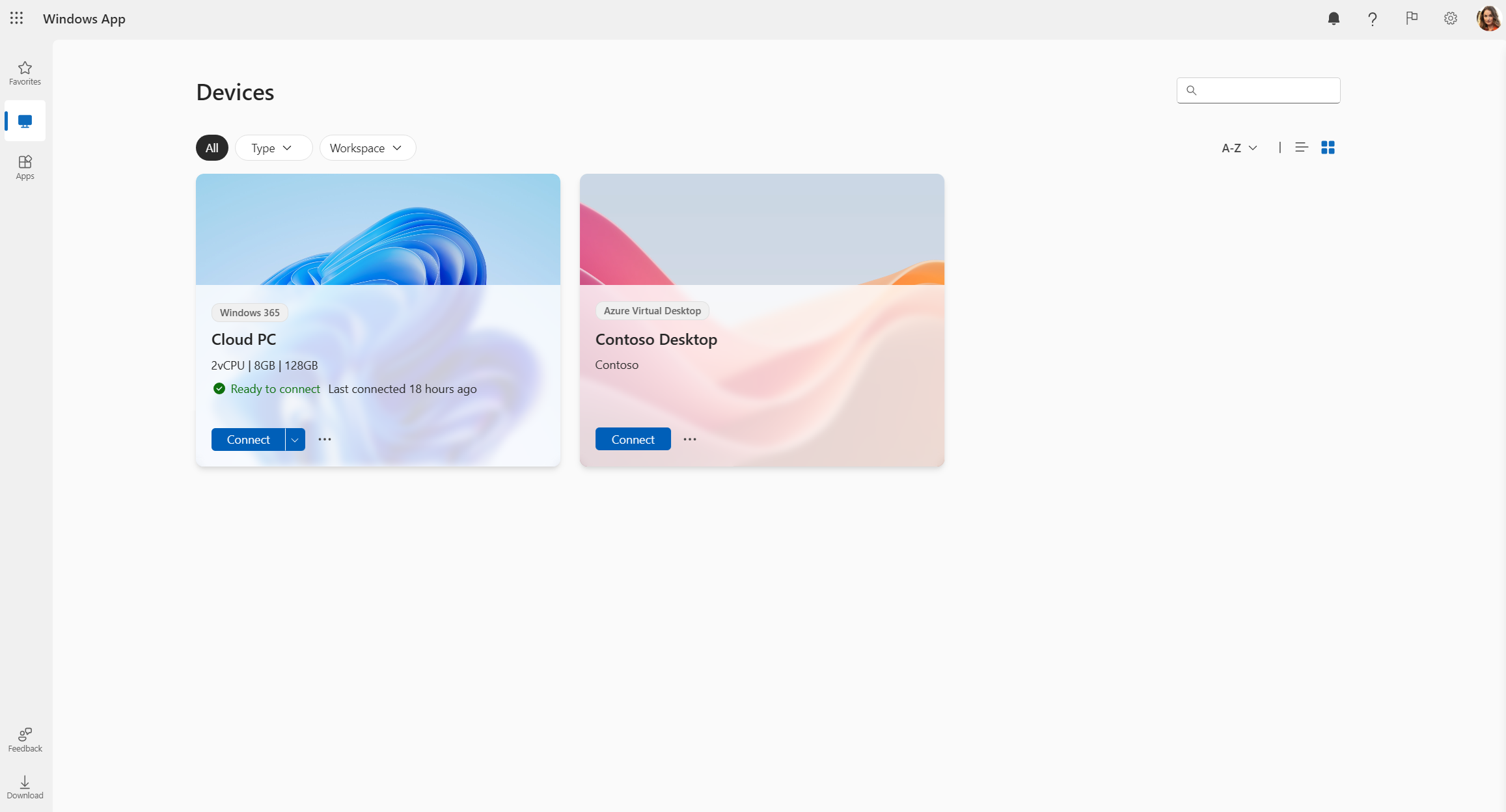
Suchen Sie das Gerät oder die App, mit der Sie sich verbinden möchten. Sie können das Suchfeld und die Filter zur Hilfe nehmen.
Wählen Sie "Verbinden" auf einem Gerät aus, oder wählen Sie eine App aus, die eine Verbindung herstellen soll. Für dieses Gerät oder diese App wird eine neue Registerkarte oder ein Browser-Fenster geöffnet.
Eine Eingabeaufforderung für "In Sitzungseinstellungen " fordert Sie auf, zu bestätigen, welche lokalen Geräte oder Features in der Remotesitzung verwendet werden sollen. Treffen Sie Ihre Auswahl, und wählen Sie dann "Verbinden" aus. Wenn diese Eingabeaufforderung nicht jedes Mal angezeigt werden soll, wenn Sie eine Verbindung herstellen, aktivieren Sie das Kontrollkästchen für "Nicht mehr anzeigen". Je nachdem, wie Ihr Administrator Azure Virtual Desktop konfiguriert hat, werden Sie möglicherweise aufgefordert, das Kennwort für Ihr Benutzerkonto erneut einzugeben.
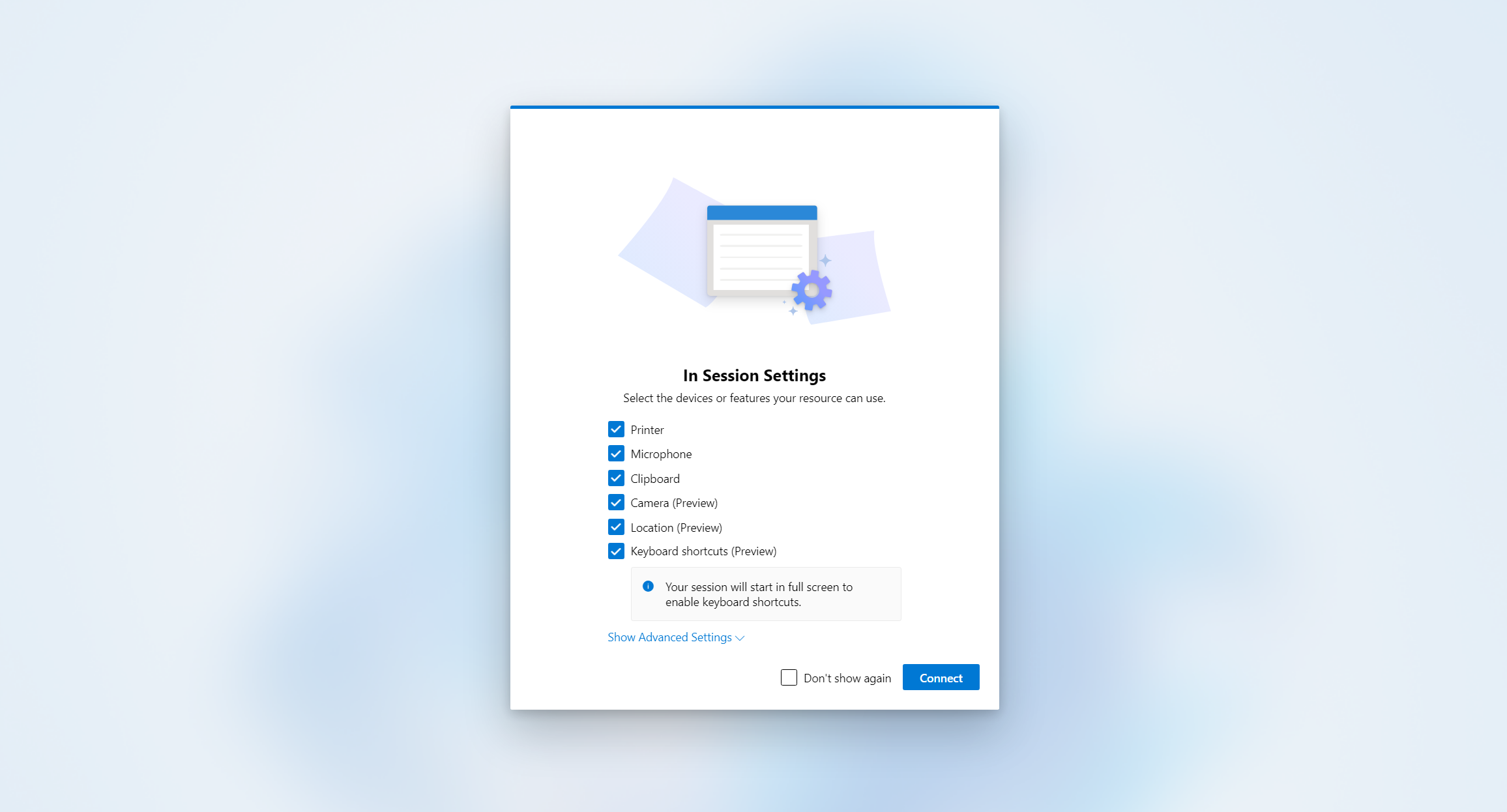
Sobald die Verbindung zu Ihrem Gerät oder Ihrer App abgeschlossen ist, können Sie sie verwenden.
RemoteApp-Startfeld
Wenn Sie eine Verbindung mit einer RemoteApp über Azure Virtual Desktop mithilfe der Windows-App in einem Webbrowser herstellen, können Sie das RemoteApp-Startfeld verwenden, um problemlos eine andere RemoteApp zu starten. Das RemoteApp-Startfeld ist über die Symbolleiste der Remotesitzung verfügbar, ohne zur Startseite der Windows-App zurückkehren zu müssen.
So verwenden Sie den RemoteApp-Starter:
Stellen Sie eine Verbindung mit einer RemoteApp über Azure Virtual Desktop mithilfe der Windows-App in einem Webbrowser her.
Erweitern Sie die Symbolleiste am oberen Rand des Remotesitzungsfensters, falls sie noch nicht angezeigt wird, mithilfe der Schaltfläche, über der beim Daraufzeigen Symbolleiste erweitern angezeigt wird.

Wählen Sie auf der linken Seite der Symbolleiste das Plussymbol (+) aus, um das RemoteApp-Startfeld zu öffnen. Jede RemoteApp, auf die Sie Zugriff haben, wird im Startfeld aufgeführt.

Wählen Sie die RemoteApp aus, die Sie starten möchten. Die RemoteApp wird im selben Remotesitzungsfenster geöffnet.
Feedback bereitstellen
Sie können Feedback zur Windows App geben, egal ob Sie einen Vorschlag machen oder ein Problem melden möchten.
So können Sie ganz einfach Feedback geben:
Öffnen Sie Ihren Webbrowser, gehen Sie zu https://windows.cloud.microsoft/ und melden Sie sich dann mit Ihrem Benutzerkonto an.
Wählen Sie die Registerkarte "Feedback " aus.
Wählen Sie im angezeigten neuen Bereich einen Feedbacktyp aus: ein Kompliment machen, ein Problem melden oder einen Vorschlag machen, und füllen Sie dann das Formular aus.
Nachdem Sie das Formular abgeschlossen haben, wählen Sie "Absenden" aus. Das Feedback, das Sie posten, ist nicht anonym.
Mit Ihrem Cloud-PC verbinden
Wählen Sie die Registerkarte für die Plattform, die Sie verwenden.
Um sich mit Ihrem Cloud-PC unter Windows zu verbinden, folgen Sie diesen Schritten:
Laden Sie Die Windows-App aus dem Microsoft Store herunter, und installieren Sie sie. Wenn die Windows App installiert ist, öffnen Sie sie.
Tipp
Sie können Windows-App für Windows auch als eigenständiges Installationsprogramm außerhalb des Microsoft Store als .msix Datei herunterladen. Die Downloadlinks finden Sie im Artikel Neuigkeiten in der Windows-App.
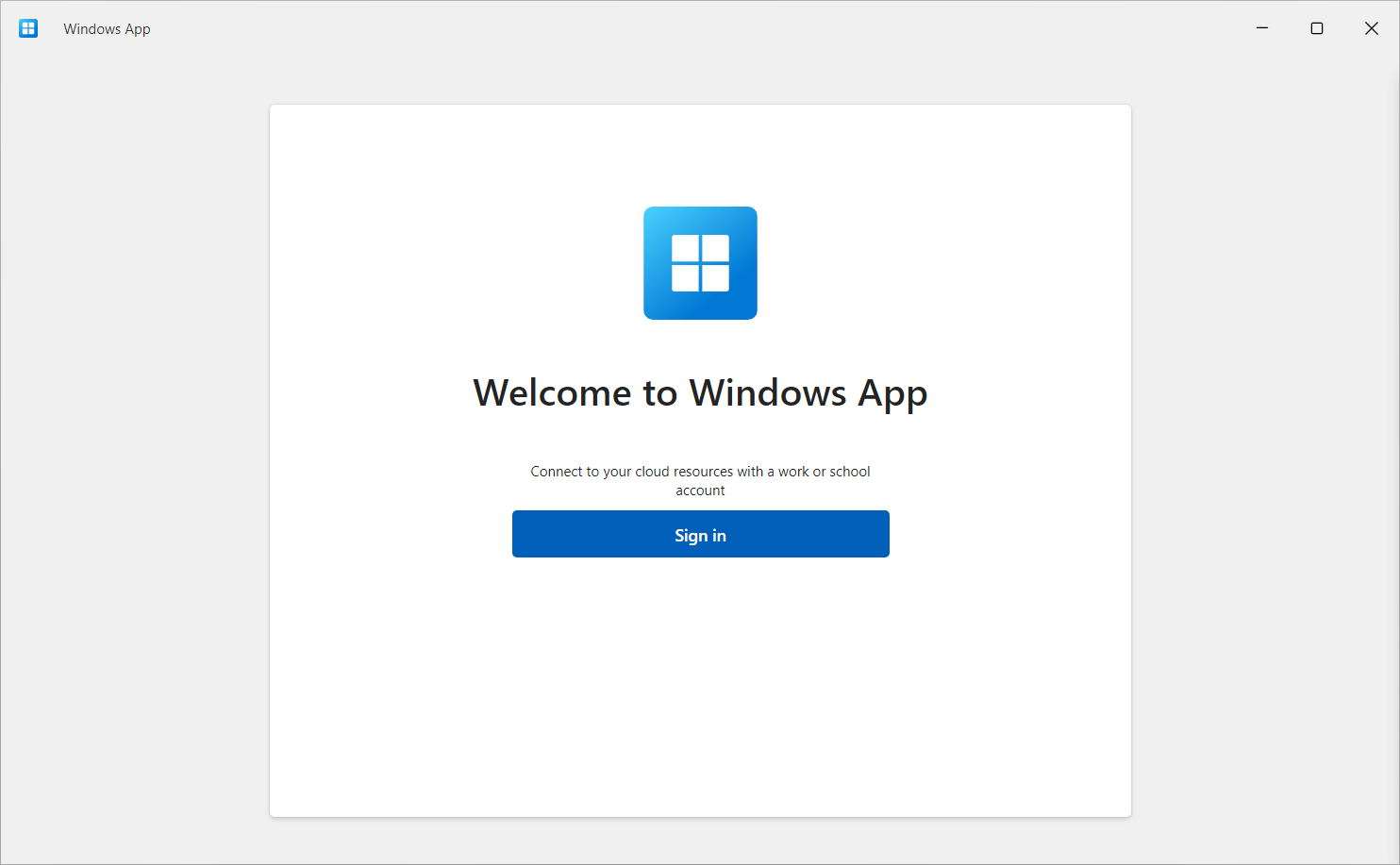
Wählen Sie "Anmelden" aus, und melden Sie sich mit Ihrem Benutzerkonto für Windows 365 an. Wenn Sie auf Ihrem lokalen Windows-Gerät mit einem Arbeits- oder Schulkonto auf einem verwalteten Gerät angemeldet sind, sind Sie automatisch angemeldet.
Wenn Sie die Windows App zum ersten Mal verwenden, navigieren Sie durch die Tour, um mehr über die Windows App zu erfahren, und wählen Sie dann "Fertig" aus, oder wählen Sie "Überspringen" aus.

Nachdem Sie sich angemeldet haben, wählen Sie "Geräte" aus, um Ihren Cloud-PC und alle anderen Dienste anzuzeigen, auf die Sie Zugriff haben. Wenn Sie keinen Cloud-PC sehen, wenden Sie sich an Ihren Administrator.

Finden Sie den Cloud-PC, mit dem Sie sich verbinden möchten. Sie können das Suchfeld und die Filter zur Hilfe nehmen.

Wählen Sie "Verbinden" auf einem Cloud-PC aus, um eine Verbindung herzustellen. Sobald die Vervollständigung der Verbindung zu Ihrem Cloud-PC abgeschlossen ist, können Sie ihn benutzen.
Tipp
Sie können Ihre bevorzugten Cloud-PCs zur Aufgabenansicht in Windows 11 oder auf der Registerkarte " Favoriten " der Windows-App hinzufügen, um schnell darauf zuzugreifen. Weitere Informationen finden Sie unter "Geräte- und App-Aktionen" in der Windows-App.

Feedback bereitstellen
Sie können Feedback zu Windows-Apps mithilfe des Feedback-Hubs bereitstellen, der standardmäßig unter Windows installiert ist, unabhängig davon, ob Sie einen Vorschlag machen oder ein Problem melden möchten.
So können Sie ganz einfach Feedback geben:
Öffnen Sie Windows App.
Wählen Sie die Registerkarte Feedback aus. Der Feedback-Hub wird automatisch geöffnet und zeigt alle bereitgestellten Rückmeldungen für die Windows-App unter Windows an. Sie müssen bei Feedback Hub angemeldet sein, um Feedback zu geben.
Wählen Sie "Neues Feedback geben" aus, und füllen Sie das Formular aus.
Nachdem Sie das Formular abgeschlossen haben, wählen Sie "Absenden" aus. Das von Ihnen gepostete Feedback ist öffentlich.
Um sich mit Ihrem Cloud-PC unter macOS zu verbinden, folgen Sie diesen Schritten:
Laden Sie Die Windows-App aus dem Mac App Store herunter, und installieren Sie sie. Wenn die Windows App installiert ist, öffnen Sie sie.
Wenn Sie die Windows App zum ersten Mal verwenden, navigieren Sie durch die Tour, um mehr über die Windows App zu erfahren, und wählen Sie dann "Fertig" aus, oder wählen Sie "Überspringen" aus.

Windows-App wird auf der Registerkarte "Geräte " geöffnet. Wählen Sie das Plussymbol (+) und dann "Geschäfts-, Schul- oder Unikonto hinzufügen" aus.

Melden Sie sich mit Ihrem Benutzerkonto für Windows 365 an.
Nach der Anmeldung zeigt die Registerkarte "Geräte " Ihren Cloud-PC und alle anderen Dienste an, auf die Sie Zugriff haben. Wenn Sie keinen Cloud-PC sehen, wenden Sie sich an Ihren Administrator.

Finden Sie den Cloud-PC, mit dem Sie sich verbinden möchten. Das Suchfeld hilft Ihnen bei der Suche nach dem, mit dem Sie sich verbinden möchten.
Klicken Sie doppelt auf den Cloud-PC, um eine Verbindung herzustellen. Sobald die Verbindung zu Ihrem Gerät oder Ihrer App abgeschlossen ist, können Sie sie verwenden.
Feedback bereitstellen
Wenn Sie Feedback zu einer Windows App unter macOS geben möchten, können Sie dies über die Windows App selbst tun.
Öffnen Sie die Windows App auf Ihrem Gerät.
Wählen Sie in der macOS-Menüleiste " Hilfe" und dann " Feedback senden" aus.
Um sich mit Ihrem Cloud-PC unter iOS oder iPadOS zu verbinden, führen Sie diese Schritte aus:
Laden Sie Die Windows-App aus dem App Store herunter, und installieren Sie sie. Wenn die Windows App installiert ist, öffnen Sie sie.
Möglicherweise werden Sie aufgefordert, der Windows App die Möglichkeit zu bieten, eine Verbindung über Bluetooth herzustellen und sich mit Geräten in Ihrem lokalen Networking zu verbinden. Wählen Sie "Zulassen " für beide Eingabeaufforderungen aus, um Bluetooth-Geräte zu verwenden, und wenn Sie eine Verbindung mit lokalen PCs in Ihrem Netzwerk herstellen möchten.
Wenn Sie die Windows App zum ersten Mal verwenden, navigieren Sie durch die Tour, um mehr über die Windows App zu erfahren, und wählen Sie dann "Fertig" aus, oder wählen Sie "Überspringen" aus.

Sie werden automatisch aufgefordert, eine neue Verbindung hinzuzufügen. Alternativ können Sie auf einer der Registerkarten auf das Plussymbol (+) tippen, um eine neue Verbindung hinzuzufügen.

Tippen Sie auf "Geschäfts-, Schul- oder Unikonto".
Melden Sie sich mit Ihrem Benutzerkonto für Windows 365 an.
Nach der Anmeldung zeigt die Registerkarte "Geräte " Ihren Cloud-PC und alle anderen Dienste an, auf die Sie Zugriff haben. Wenn Sie keinen Cloud-PC sehen, wenden Sie sich an Ihren Administrator.

Finden Sie den Cloud-PC, mit dem Sie sich verbinden möchten. Das Suchfeld hilft Ihnen bei der Suche nach dem, mit dem Sie sich verbinden möchten.
Tippen Sie auf den Cloud-PC, um eine Verbindung herzustellen. Sobald die Verbindung zu Ihrem Gerät oder Ihrer App abgeschlossen ist, können Sie sie verwenden.
Feedback bereitstellen
Wenn Sie Feedback über die Windows App auf iOS/iPadOS geben möchten, können Sie dies über die Windows App selbst tun.
Öffnen Sie die Windows App auf Ihrem Gerät.
Tippen Sie in der oberen linken Ecke auf das Symbol für Ihr Profil oder auf das Symbol für die Einstellungen (das Zahnrad), je nachdem, ob Sie in der Windows App angemeldet sind.
Tippen Sie auf "Feedback übermitteln", wodurch die Feedbackseite in Ihrem Browser geöffnet wird.
Um sich mit Ihrem Cloud-PC unter Android oder Chrome OS zu verbinden, führen Sie diese Schritte aus:
Laden Sie Die Windows-App aus dem Google Play Store herunter, und installieren Sie sie. Wenn die Windows App installiert ist, öffnen Sie sie.
Wenn Sie die Windows-App zum ersten Mal verwenden, führen Sie die Tour durch, um mehr über die Windows-App zu erfahren, und wählen Sie dann „Verstanden“, oder wählen Sie „Überspringen“.

Sie werden automatisch aufgefordert, eine neue Verbindung hinzuzufügen. Alternativ können Sie auf einer der Registerkarten auf das Plussymbol (+) tippen, um eine neue Verbindung hinzuzufügen.

Tippen Sie auf "Anmelden", und melden Sie sich mit Ihrem Benutzerkonto für Windows 365 an.
Nach der Anmeldung zeigt die Registerkarte "Geräte " Ihren Cloud-PC und alle anderen Dienste an, auf die Sie Zugriff haben. Wenn Sie keinen Cloud-PC sehen, wenden Sie sich an Ihren Administrator.

Finden Sie den Cloud-PC, mit dem Sie sich verbinden möchten. Das Suchfeld hilft Ihnen bei der Suche nach dem, mit dem Sie sich verbinden möchten.
Tippen Sie auf den Cloud-PC, um eine Verbindung herzustellen. Bevor die Verbindung hergestellt wird, werden Sie aufgefordert, sicherzustellen, dass Sie dem Remote-PC vertrauen, bevor Sie eine Verbindung herstellen. Aktivieren Sie die Optionen, um dem Cloud-PC den Zugriff auf die verschiedenen lokalen Ressourcen auf Ihrem Gerät zu ermöglichen, und um zu verhindern, dass diese Eingabeaufforderung in Zukunft angezeigt wird, aktivieren Sie das Kontrollkästchen "Nie erneut nach Verbindungen mit diesem PC fragen", und tippen Sie dann auf "Verbinden".
Ihr Android-Gerät könnte Sie auch dazu auffordern, den Zugriff auf seine lokalen Gerätefunktionen wie z. B. Kamera, Mikrofon, Speicherort und Dateien zu erlauben, was Sie je nach Ihren Anforderungen erlauben oder verweigern sollten.

Sobald die Verbindung zu Ihrem Gerät oder Ihrer App abgeschlossen ist, können Sie sie verwenden.
Feedback bereitstellen
Wenn Sie Feedback zur Windows App auf Android/Chrome Betriebssystemen geben möchten, können Sie dies über die Windows App selbst tun.
Öffnen Sie die Windows App auf Ihrem Gerät.
Tippen Sie in der oberen linken Ecke auf das Symbol für Ihr Profil.
Tippen Sie auf Feedback, wodurch die Feedbackseite in Ihrem Browser geöffnet wird.
Um sich über einen Webbrowser mit Ihrem Cloud-PC zu verbinden, gehen Sie wie folgt vor:
Öffnen Sie Ihren Webbrowser und gehen Sie zu https://windows.cloud.microsoft/.
Melden Sie sich mit Ihrem Benutzerkonto für Windows 365 an. Wenn Sie in Ihrem Browser mit einem Arbeits- oder Schulkonto auf einem verwalteten Gerät angemeldet sind, sind Sie automatisch angemeldet.
Wenn Sie die Windows App zum ersten Mal verwenden, navigieren Sie durch die Tour, um mehr über die Windows App zu erfahren, und wählen Sie dann "Fertig" aus, oder wählen Sie "Überspringen" aus.

Nachdem Sie sich angemeldet haben, befinden Sie sich auf der Registerkarte "Favoriten ".

Wählen Sie "Geräte" aus, um Ihren Cloud-PC und alle anderen Dienste anzuzeigen, auf die Sie Zugriff haben. Wenn Sie keinen Cloud-PC sehen, wenden Sie sich an Ihren Administrator.
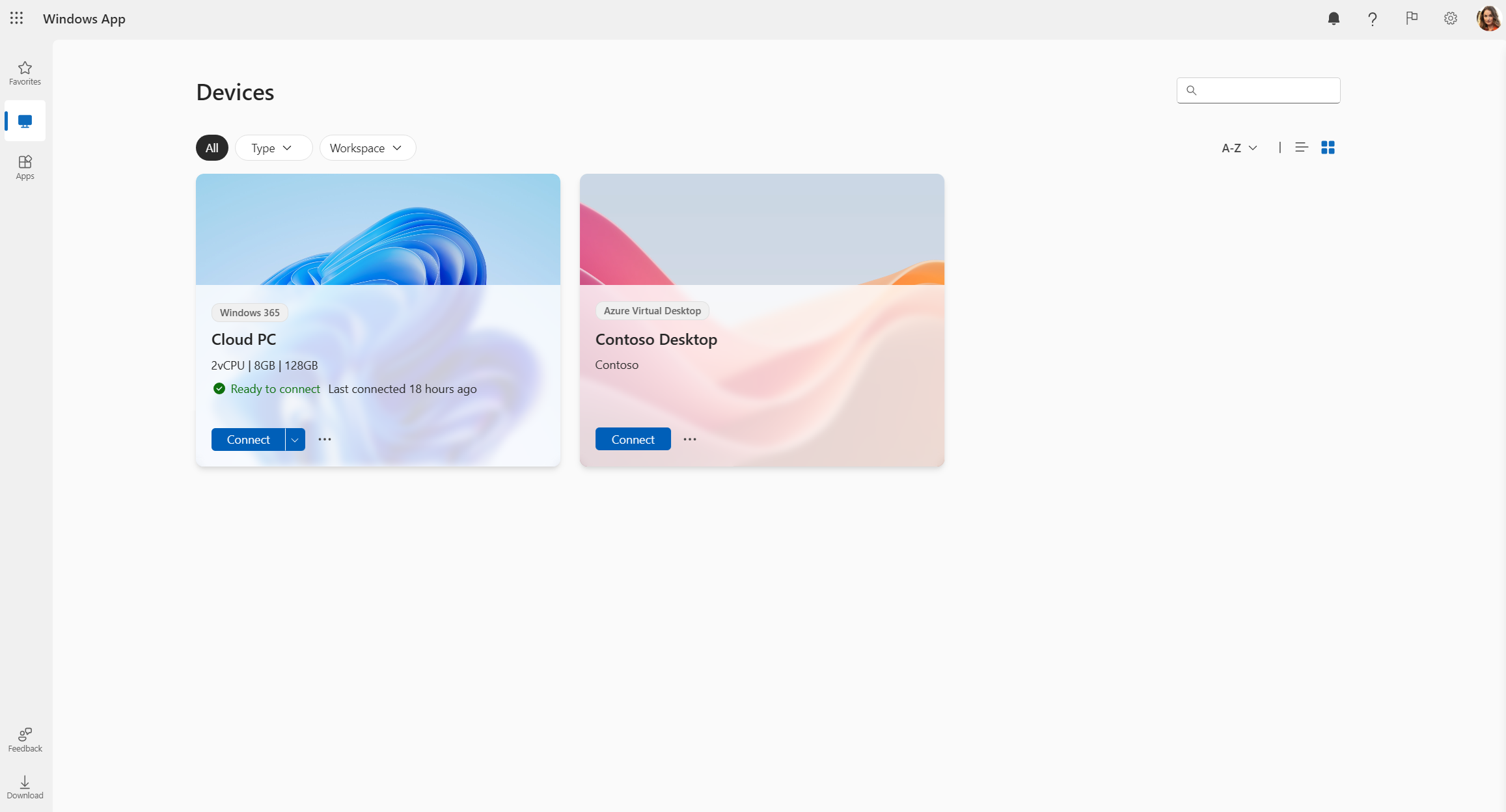
Finden Sie den Cloud-PC, mit dem Sie sich verbinden möchten. Sie können das Suchfeld und die Filter zur Hilfe nehmen.
Wählen Sie "Verbinden" auf einem Cloud-PC aus, um eine Verbindung herzustellen. Für diesen Cloud-PC wird eine neue Registerkarte oder ein Browserfenster geöffnet.
Eine Eingabeaufforderung für "In Sitzungseinstellungen " fordert Sie auf, zu bestätigen, welche lokalen Geräte oder Features in der Remotesitzung verwendet werden sollen. Treffen Sie Ihre Auswahl, und wählen Sie dann "Verbinden" aus. Wenn diese Eingabeaufforderung nicht jedes Mal angezeigt werden soll, wenn Sie eine Verbindung herstellen, aktivieren Sie das Kontrollkästchen für "Nicht mehr anzeigen".
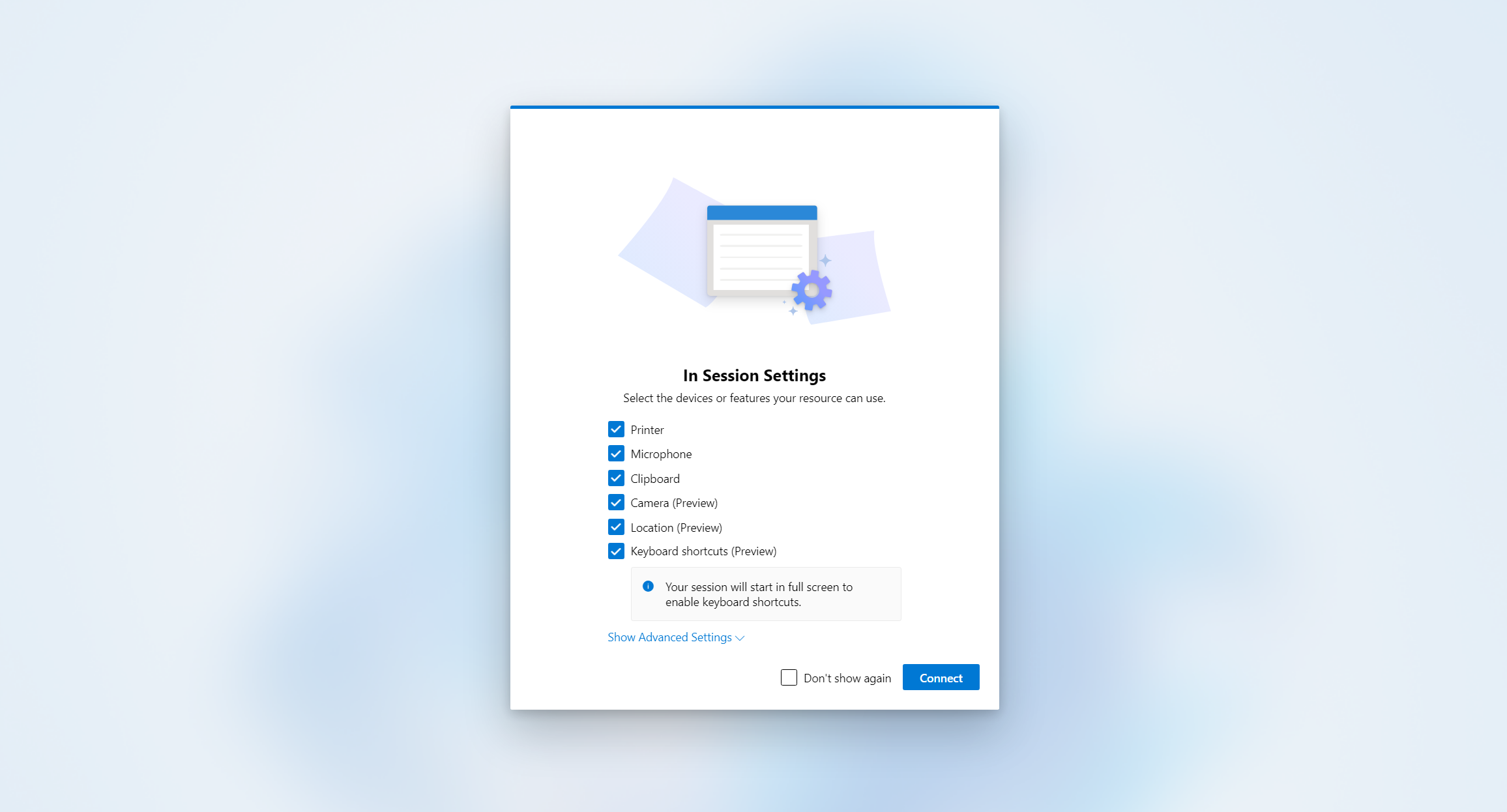
Sobald die Verbindung zu Ihrem Gerät oder Ihrer App abgeschlossen ist, können Sie sie verwenden.
Feedback bereitstellen
Sie können Feedback zur Windows App geben, egal ob Sie einen Vorschlag machen oder ein Problem melden möchten.
So können Sie ganz einfach Feedback geben:
Öffnen Sie Ihren Webbrowser, gehen Sie zu https://windows.cloud.microsoft/ und melden Sie sich dann mit Ihrem Benutzerkonto an.
Wählen Sie die Registerkarte "Feedback " aus.
Wählen Sie im angezeigten neuen Bereich einen Feedbacktyp aus: ein Kompliment machen, ein Problem melden oder einen Vorschlag machen, und füllen Sie dann das Formular aus.
Nachdem Sie das Formular abgeschlossen haben, wählen Sie "Absenden" aus. Das Feedback, das Sie posten, ist nicht anonym.
Herstellen einer Verbindung mit Ihrer Dev-Box
Wählen Sie die Registerkarte für die Plattform, die Sie verwenden.
Um eine Verbindung zu Ihrer Dev-Box unter Windows herzustellen, folgen Sie diesen Schritten:
Laden Sie Die Windows-App aus dem Microsoft Store herunter, und installieren Sie sie. Wenn die Windows App installiert ist, öffnen Sie sie.
Tipp
Sie können Windows-App für Windows auch als eigenständiges Installationsprogramm außerhalb des Microsoft Store als .msix Datei herunterladen. Die Downloadlinks finden Sie im Artikel Neuigkeiten in der Windows-App.
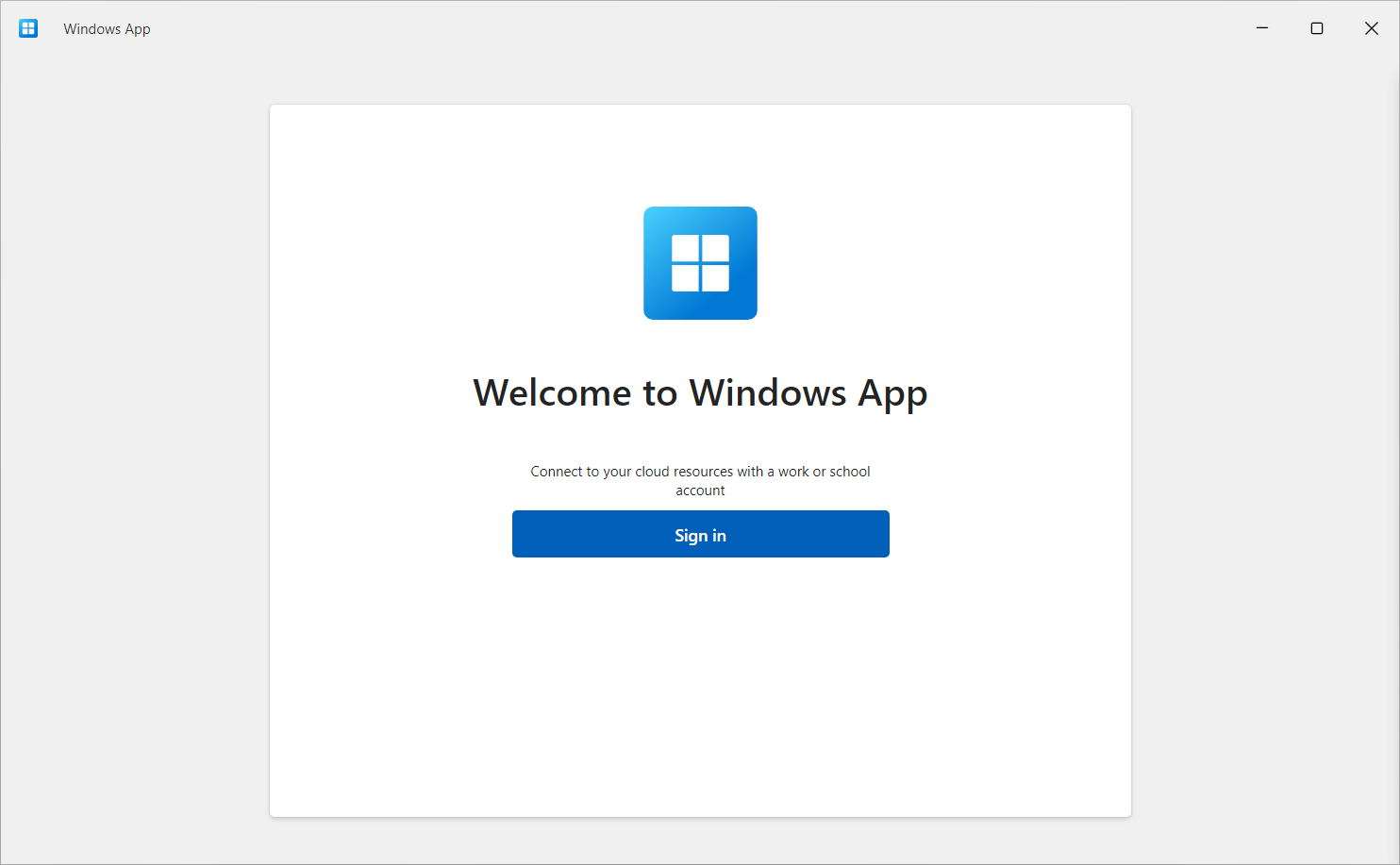
Wählen Sie "Anmelden" aus, und melden Sie sich mit Ihrem Benutzerkonto für Microsoft Dev Box an. Wenn Sie auf Ihrem lokalen Windows-Gerät mit einem Arbeits- oder Schulkonto auf einem verwalteten Gerät angemeldet sind, sind Sie automatisch angemeldet.
Wenn Sie die Windows App zum ersten Mal verwenden, navigieren Sie durch die Tour, um mehr über die Windows App zu erfahren, und wählen Sie dann "Fertig" aus, oder wählen Sie "Überspringen" aus.

Nachdem Sie sich angemeldet haben, wählen Sie "Geräte" aus, um Ihr Dev-Feld und alle anderen Dienste anzuzeigen, auf die Sie Zugriff haben. Wenn Sie kein Dev-Feld sehen, wenden Sie sich an Ihren Administrator.

Suchen Sie die Dev Box, mit der Sie sich verbinden möchten. Sie können das Suchfeld und die Filter zur Hilfe nehmen.

Wählen Sie "Verbinden" in einem Entwicklungsfeld aus, um eine Verbindung herzustellen. Sobald die Vervollständigung der Verbindung zu Ihrer Dev Box abgeschlossen ist, können Sie sie verwenden.
Tipp
Sie können Ihre bevorzugten Entwicklerfelder zur Aufgabenansicht in Windows 11 oder auf der Registerkarte " Favoriten " der Windows-App hinzufügen, um schnell darauf zuzugreifen. Weitere Informationen finden Sie unter "Geräte- und App-Aktionen" in der Windows-App.

Feedback bereitstellen
Sie können Feedback zu Windows-Apps mithilfe des Feedback-Hubs bereitstellen, der standardmäßig unter Windows installiert ist, unabhängig davon, ob Sie einen Vorschlag machen oder ein Problem melden möchten.
So können Sie ganz einfach Feedback geben:
Öffnen Sie Windows App.
Wählen Sie die Registerkarte Feedback aus. Der Feedback-Hub wird automatisch geöffnet und zeigt alle bereitgestellten Rückmeldungen für die Windows-App unter Windows an. Sie müssen bei Feedback Hub angemeldet sein, um Feedback zu geben.
Wählen Sie "Neues Feedback geben" aus, und füllen Sie das Formular aus.
Nachdem Sie das Formular abgeschlossen haben, wählen Sie "Absenden" aus. Das von Ihnen gepostete Feedback ist öffentlich.
Um sich mit Ihrer Dev-Box unter macOS zu verbinden, folgen Sie diesen Schritten:
Laden Sie Die Windows-App aus dem Mac App Store herunter, und installieren Sie sie. Wenn die Windows App installiert ist, öffnen Sie sie.
Wenn Sie die Windows App zum ersten Mal verwenden, navigieren Sie durch die Tour, um mehr über die Windows App zu erfahren, und wählen Sie dann "Fertig" aus, oder wählen Sie "Überspringen" aus.

Windows-App wird auf der Registerkarte "Geräte " geöffnet. Wählen Sie das Plussymbol (+) und dann "Geschäfts-, Schul- oder Unikonto hinzufügen" aus.

Melden Sie sich mit Ihrem Benutzer-Konto für Microsoft Dev Box an.
Nachdem Sie sich angemeldet haben, zeigt die Registerkarte "Geräte " Ihr Dev-Feld und alle anderen Dienste an, auf die Sie Zugriff haben. Wenn Sie kein Dev-Feld sehen, wenden Sie sich an Ihren Administrator.

Suchen Sie die Dev Box, mit der Sie sich verbinden möchten. Das Suchfeld hilft Ihnen bei der Suche nach dem, mit dem Sie sich verbinden möchten.
Doppelklicken Sie auf die Dev-Box, um eine Verbindung herzustellen. Sobald die Verbindung zu Ihrem Gerät oder Ihrer App abgeschlossen ist, können Sie sie verwenden.
Feedback bereitstellen
Wenn Sie Feedback zu einer Windows App unter macOS geben möchten, können Sie dies über die Windows App selbst tun.
Öffnen Sie die Windows App auf Ihrem Gerät.
Wählen Sie in der macOS-Menüleiste " Hilfe" und dann " Feedback senden" aus.
Um sich mit Ihrer Dev-Box unter iOS oder iPadOS zu verbinden, folgen Sie diesen Schritten:
Laden Sie Die Windows-App aus dem App Store herunter, und installieren Sie sie. Wenn die Windows App installiert ist, öffnen Sie sie.
Möglicherweise werden Sie aufgefordert, der Windows App die Möglichkeit zu bieten, eine Verbindung über Bluetooth herzustellen und sich mit Geräten in Ihrem lokalen Networking zu verbinden. Wählen Sie "Zulassen " für beide Eingabeaufforderungen aus, um Bluetooth-Geräte zu verwenden, und wenn Sie eine Verbindung mit lokalen PCs in Ihrem Netzwerk herstellen möchten.
Wenn Sie die Windows App zum ersten Mal verwenden, navigieren Sie durch die Tour, um mehr über die Windows App zu erfahren, und wählen Sie dann "Fertig" aus, oder wählen Sie "Überspringen" aus.

Sie werden automatisch aufgefordert, eine neue Verbindung hinzuzufügen. Alternativ können Sie auf einer der Registerkarten auf das Plussymbol (+) tippen, um eine neue Verbindung hinzuzufügen.

Tippen Sie auf "Geschäfts-, Schul- oder Unikonto".
Melden Sie sich mit Ihrem Benutzer-Konto für Microsoft Dev Box an.
Nachdem Sie sich angemeldet haben, zeigt die Registerkarte "Geräte " Ihr Dev-Feld und alle anderen Dienste an, auf die Sie Zugriff haben. Wenn Sie kein Dev-Feld sehen, wenden Sie sich an Ihren Administrator.

Suchen Sie die Dev Box, mit der Sie sich verbinden möchten. Das Suchfeld hilft Ihnen bei der Suche nach dem, mit dem Sie sich verbinden möchten.
Tippen Sie auf die Dev-Box, um eine Verbindung herzustellen. Sobald die Verbindung zu Ihrem Gerät oder Ihrer App abgeschlossen ist, können Sie sie verwenden.
Feedback bereitstellen
Wenn Sie Feedback über die Windows App auf iOS/iPadOS geben möchten, können Sie dies über die Windows App selbst tun.
Öffnen Sie die Windows App auf Ihrem Gerät.
Tippen Sie in der oberen linken Ecke auf das Symbol für Ihr Profil oder auf das Symbol für die Einstellungen (das Zahnrad), je nachdem, ob Sie in der Windows App angemeldet sind.
Tippen Sie auf "Feedback übermitteln", wodurch die Feedbackseite in Ihrem Browser geöffnet wird.
Um sich mit Ihrer Dev-Box unter Android oder Chrome Betriebssystem zu verbinden, führen Sie diese Schritte aus:
Laden Sie Die Windows-App aus dem Google Play Store herunter, und installieren Sie sie. Wenn die Windows App installiert ist, öffnen Sie sie.
Wenn Sie die Windows-App zum ersten Mal verwenden, führen Sie die Tour durch, um mehr über die Windows-App zu erfahren, und wählen Sie dann „Verstanden“, oder wählen Sie „Überspringen“.

Sie werden automatisch aufgefordert, eine neue Verbindung hinzuzufügen. Alternativ können Sie auf einer der Registerkarten auf das Plussymbol (+) tippen, um eine neue Verbindung hinzuzufügen.

Tippen Sie auf "Anmelden", und melden Sie sich mit Ihrem Benutzerkonto für Windows 365 an.
Nach der Anmeldung zeigt die Registerkarte "Geräte " Ihren Cloud-PC und alle anderen Dienste an, auf die Sie Zugriff haben. Wenn Sie keinen Cloud-PC sehen, wenden Sie sich an Ihren Administrator.

Finden Sie den Cloud-PC, mit dem Sie sich verbinden möchten. Das Suchfeld hilft Ihnen bei der Suche nach dem, mit dem Sie sich verbinden möchten.
Tippen Sie auf den Cloud-PC, um eine Verbindung herzustellen. Bevor die Verbindung hergestellt wird, werden Sie aufgefordert, sicherzustellen, dass Sie dem Remote-PC vertrauen, bevor Sie eine Verbindung herstellen. Aktivieren Sie die Optionen, um dem Cloud-PC den Zugriff auf die verschiedenen lokalen Ressourcen auf Ihrem Gerät zu ermöglichen, und um zu verhindern, dass diese Eingabeaufforderung in Zukunft angezeigt wird, aktivieren Sie das Kontrollkästchen "Nie erneut nach Verbindungen mit diesem PC fragen", und tippen Sie dann auf "Verbinden".

Sobald die Verbindung zu Ihrem Gerät oder Ihrer App abgeschlossen ist, können Sie sie verwenden.
Feedback bereitstellen
Wenn Sie Feedback zur Windows App auf Android/Chrome Betriebssystemen geben möchten, können Sie dies über die Windows App selbst tun.
Öffnen Sie die Windows App auf Ihrem Gerät.
Tippen Sie in der oberen linken Ecke auf das Symbol für Ihr Profil.
Tippen Sie auf Feedback, wodurch die Feedbackseite in Ihrem Browser geöffnet wird.
Um sich über einen Webbrowser mit Ihrer Dev Box zu verbinden, folgen Sie diesen Schritten:
Öffnen Sie Ihren Webbrowser und gehen Sie zu https://windows.cloud.microsoft/.
Melden Sie sich mit Ihrem Benutzer-Konto für Microsoft Dev Box an. Wenn Sie in Ihrem Browser mit einem Arbeits- oder Schulkonto auf einem verwalteten Gerät angemeldet sind, sind Sie automatisch angemeldet.
Wenn Sie die Windows App zum ersten Mal verwenden, navigieren Sie durch die Tour, um mehr über die Windows App zu erfahren, und wählen Sie dann "Fertig" aus, oder wählen Sie "Überspringen" aus.

Nachdem Sie sich angemeldet haben, befinden Sie sich auf der Registerkarte "Favoriten ".

Wählen Sie "Geräte" aus, um Ihr Dev-Feld und alle anderen Dienste anzuzeigen, auf die Sie Zugriff haben. Wenn Sie kein Dev-Feld sehen, wenden Sie sich an Ihren Administrator.
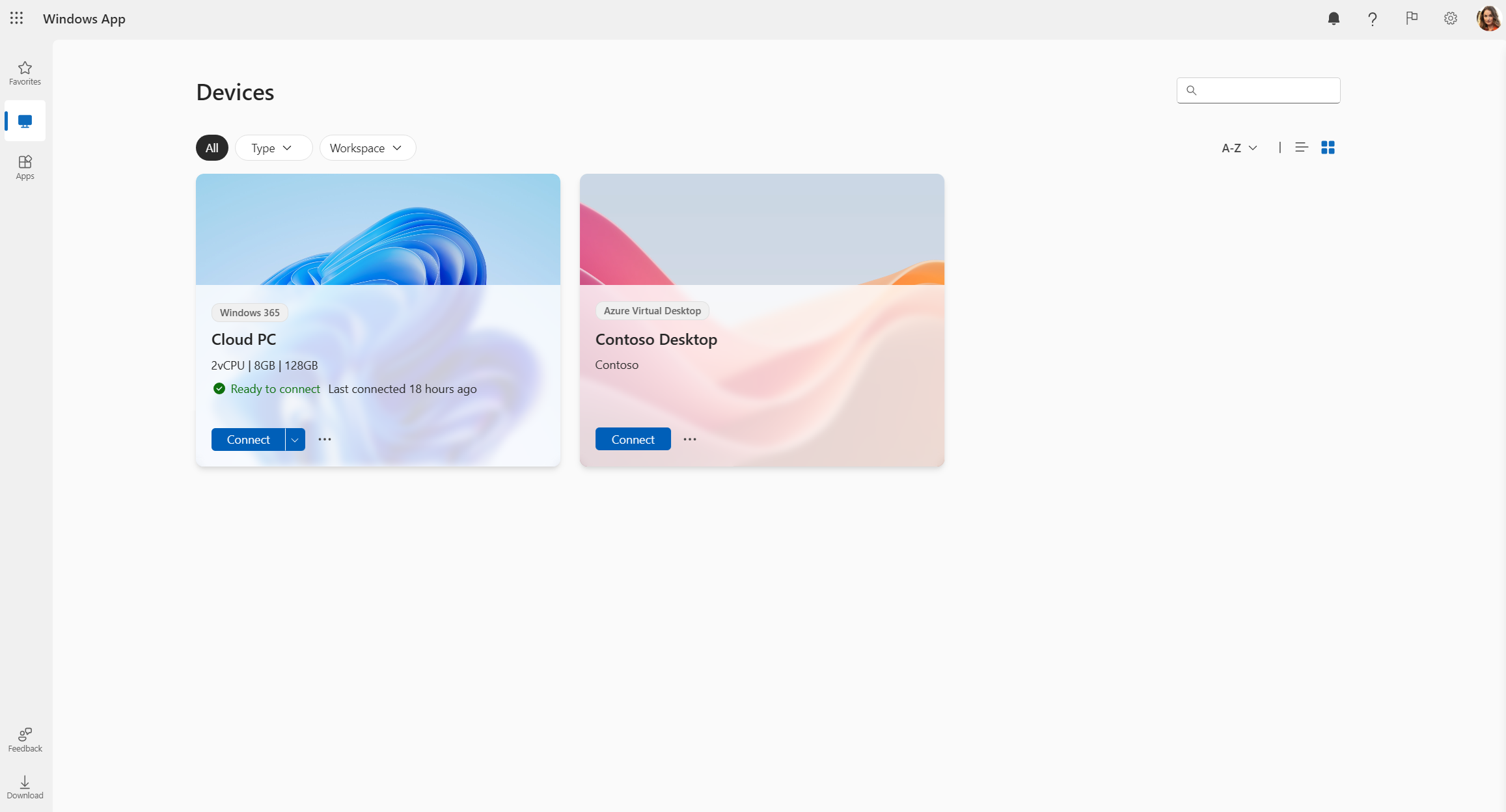
Suchen Sie die Dev Box, mit der Sie sich verbinden möchten. Sie können das Suchfeld und die Filter zur Hilfe nehmen.
Wählen Sie "Verbinden" in einem Entwicklungsfeld aus, um eine Verbindung herzustellen. Für diese Dev-Box wird eine neue Registerkarte oder ein neues Browser-Fenster geöffnet.
Eine Eingabeaufforderung für "In Sitzungseinstellungen " fordert Sie auf, zu bestätigen, welche lokalen Geräte oder Features in der Remotesitzung verwendet werden sollen. Treffen Sie Ihre Auswahl, und wählen Sie dann "Verbinden" aus. Wenn diese Eingabeaufforderung nicht jedes Mal angezeigt werden soll, wenn Sie eine Verbindung herstellen, aktivieren Sie das Kontrollkästchen für "Nicht mehr anzeigen".
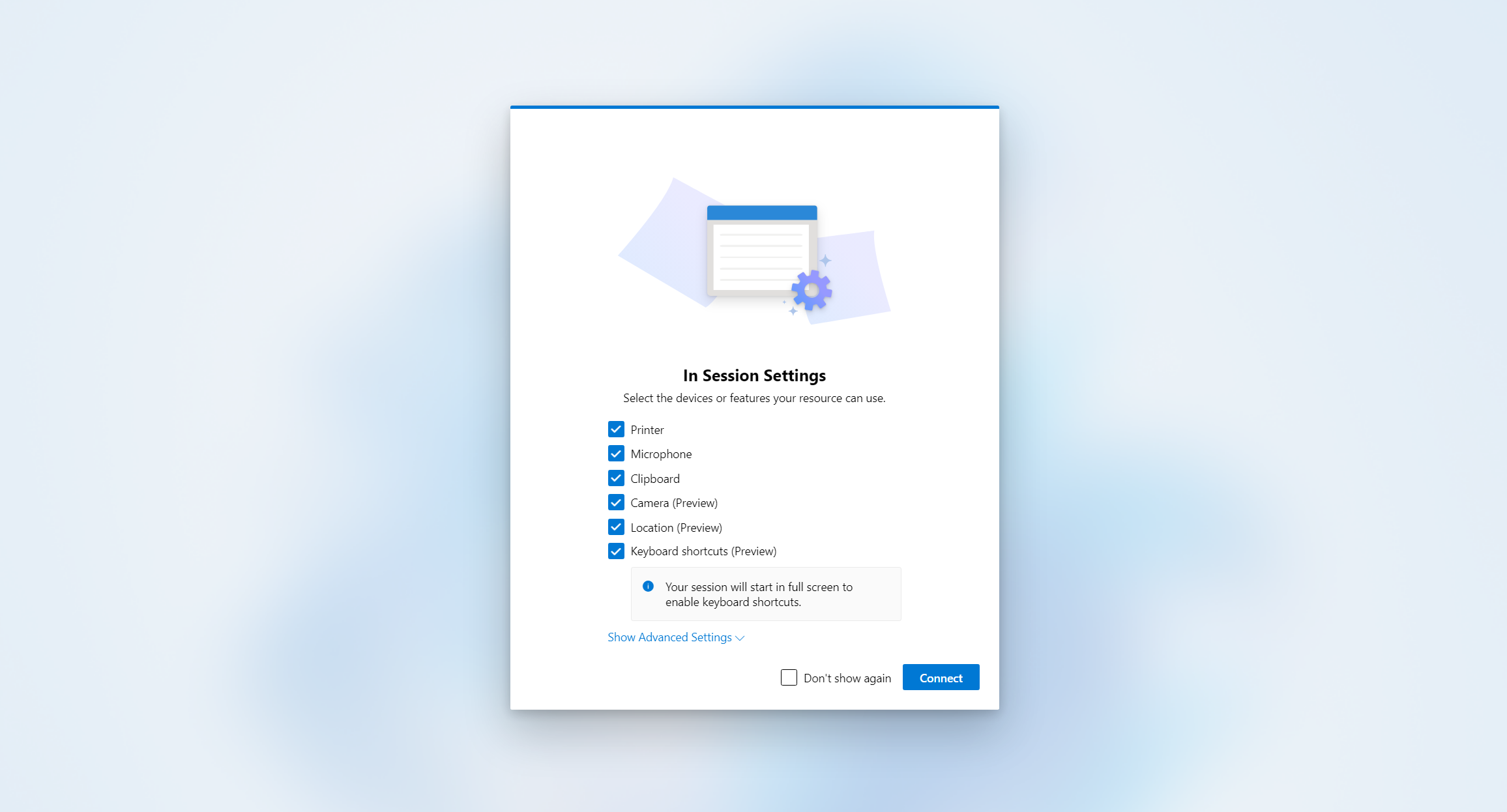
Sobald die Verbindung zu Ihrem Gerät oder Ihrer App abgeschlossen ist, können Sie sie verwenden.
Feedback bereitstellen
Sie können Feedback zur Windows App geben, egal ob Sie einen Vorschlag machen oder ein Problem melden möchten.
So können Sie ganz einfach Feedback geben:
Öffnen Sie Ihren Webbrowser, gehen Sie zu https://windows.cloud.microsoft/ und melden Sie sich dann mit Ihrem Benutzerkonto an.
Wählen Sie die Registerkarte "Feedback " aus.
Wählen Sie im angezeigten neuen Bereich einen Feedbacktyp aus: ein Kompliment machen, ein Problem melden oder einen Vorschlag machen, und füllen Sie dann das Formular aus.
Nachdem Sie das Formular abgeschlossen haben, wählen Sie "Absenden" aus. Das Feedback, das Sie posten, ist nicht anonym.
Verbinden Sie sich mit Ihren Geräten und Apps
Wählen Sie die Registerkarte für die Plattform, die Sie verwenden.
Führen Sie die folgenden Schritte aus, um eine Verbindung mit Ihren Geräten und Apps über Remotedesktopdienste unter macOS herzustellen:
Laden Sie Die Windows-App aus dem Mac App Store herunter, und installieren Sie sie. Wenn die Windows App installiert ist, öffnen Sie sie.
Wenn Sie die Windows App zum ersten Mal verwenden, navigieren Sie durch die Tour, um mehr über die Windows App zu erfahren, und wählen Sie dann "Fertig" aus, oder wählen Sie "Überspringen" aus.

Windows-App wird auf der Registerkarte "Geräte " geöffnet. Wählen Sie das Pluszeichen (+) und dann "Arbeitsbereich hinzufügen" aus.

Geben Sie in das angezeigte Feld die URL des Arbeitsbereichs ein, die Ihnen Ihr Administrator mitgeteilt hat. Die URL wird überprüft, um sicherzustellen, dass sie gültig ist. Nachdem die Überprüfung abgeschlossen ist, wählen Sie "Weiter" aus.
Melden Sie sich mit Ihrem Benutzerkonto für Remote-Desktopdienste an.
Nachdem Sie sich angemeldet haben, zeigt die Registerkarte "Geräte " oder " Apps " Ihre Remoteressourcen an. Wenn Sie keine Geräte oder Apps sehen, wenden Sie sich an Ihren Administrator.

Suchen Sie das Gerät oder die App, mit der Sie sich verbinden möchten. Das Suchfeld hilft Ihnen bei der Suche nach dem, mit dem Sie sich verbinden möchten.
Klicken Sie doppelt auf das Gerät oder die App, um eine Verbindung herzustellen. Möglicherweise werden Sie aufgefordert, das Kennwort für Ihr Benutzerkonto erneut einzugeben, je nachdem, wie Ihr Administrator Remotedesktopdienste konfiguriert hat.
Sobald die Verbindung zu Ihrem Gerät oder Ihrer App abgeschlossen ist, können Sie sie verwenden.
Feedback bereitstellen
Wenn Sie Feedback zu einer Windows App unter macOS geben möchten, können Sie dies über die Windows App selbst tun.
Öffnen Sie die Windows App auf Ihrem Gerät.
Wählen Sie in der macOS-Menüleiste " Hilfe" und dann " Feedback senden" aus.
Führen Sie die folgenden Schritte aus, um eine Verbindung mit Ihren Geräten und Apps über Remote Desktop Services unter iOS oder iPadOS herzustellen:
Laden Sie Die Windows-App aus dem App Store herunter, und installieren Sie sie. Wenn die Windows App installiert ist, öffnen Sie sie.
Möglicherweise werden Sie aufgefordert, der Windows App die Möglichkeit zu bieten, eine Verbindung über Bluetooth herzustellen und sich mit Geräten in Ihrem lokalen Networking zu verbinden. Wählen Sie "Zulassen " für beide Eingabeaufforderungen aus, um Bluetooth-Geräte zu verwenden, und wenn Sie eine Verbindung mit lokalen PCs in Ihrem Netzwerk herstellen möchten.
Wenn Sie die Windows App zum ersten Mal verwenden, navigieren Sie durch die Tour, um mehr über die Windows App zu erfahren, und wählen Sie dann "Fertig" aus, oder wählen Sie "Überspringen" aus.

Sie werden automatisch aufgefordert, eine neue Verbindung hinzuzufügen. Alternativ können Sie auf einer der Registerkarten auf das Plussymbol (+) tippen, um eine neue Verbindung hinzuzufügen.

Tippen Sie auf "Arbeitsbereich". Geben Sie in das angezeigte Feld die URL des Arbeitsbereichs ein, die Ihnen Ihr Administrator mitgeteilt hat. Die URL wird überprüft, um sicherzustellen, dass sie gültig ist. Sobald die Überprüfung abgeschlossen ist, tippen Sie auf "Weiter".

Melden Sie sich mit Ihrem Benutzerkonto für Remote-Desktopdienste an.
Nachdem Sie sich angemeldet haben, zeigt die Registerkarte "Geräte " oder " Apps " Ihre Remoteressourcen an. Wenn Sie keine Geräte oder Apps sehen, wenden Sie sich an Ihren Administrator.

Suchen Sie das Gerät oder die App, mit der Sie sich verbinden möchten. Das Suchfeld hilft Ihnen bei der Suche nach dem, mit dem Sie sich verbinden möchten.
Tippen Sie auf das Gerät oder die App, um eine Verbindung herzustellen. Möglicherweise werden Sie aufgefordert, das Kennwort für Ihr Benutzerkonto erneut einzugeben, je nachdem, wie Ihr Administrator Remotedesktopdienste konfiguriert.
Sobald die Verbindung zu Ihrem Gerät oder Ihrer App abgeschlossen ist, können Sie sie verwenden.
Feedback bereitstellen
Wenn Sie Feedback über die Windows App auf iOS/iPadOS geben möchten, können Sie dies über die Windows App selbst tun.
Öffnen Sie die Windows App auf Ihrem Gerät.
Tippen Sie in der oberen linken Ecke auf das Symbol für Ihr Profil oder auf das Symbol für die Einstellungen (das Zahnrad), je nachdem, ob Sie in der Windows App angemeldet sind.
Tippen Sie auf "Feedback übermitteln", wodurch die Feedbackseite in Ihrem Browser geöffnet wird.
Führen Sie die folgenden Schritte aus, um eine Verbindung mit Ihren Geräten und Apps von Remotedesktopdiensten unter Android oder Chrome OS herzustellen:
Laden Sie Die Windows-App aus dem Google Play Store herunter, und installieren Sie sie. Wenn die Windows App installiert ist, öffnen Sie sie.
Wenn Sie die Windows-App zum ersten Mal verwenden, führen Sie die Tour durch, um mehr über die Windows-App zu erfahren, und wählen Sie dann „Verstanden“, oder wählen Sie „Überspringen“.

Sie werden automatisch aufgefordert, eine neue Verbindung hinzuzufügen. Alternativ können Sie auf einer der Registerkarten auf das Plussymbol (+) tippen, um eine neue Verbindung hinzuzufügen.

Tippen Sie auf "Arbeitsbereich". Geben Sie in das angezeigte Feld die URL des Arbeitsbereichs ein, die Ihnen Ihr Administrator mitgeteilt hat. Die URL wird überprüft, um sicherzustellen, dass sie gültig ist. Sobald die Überprüfung abgeschlossen ist, tippen Sie auf "Weiter".

Melden Sie sich mit Ihrem Benutzerkonto für Remote-Desktopdienste an.
Nachdem Sie sich angemeldet haben, zeigt die Registerkarte "Geräte " oder " Apps " Ihre Remoteressourcen an. Wenn Sie keine Geräte oder Apps sehen, wenden Sie sich an Ihren Administrator.

Suchen Sie das Gerät oder die App, mit der Sie sich verbinden möchten. Das Suchfeld hilft Ihnen bei der Suche nach dem, mit dem Sie sich verbinden möchten.
Tippen Sie auf das Gerät oder die App, um eine Verbindung herzustellen. Bevor die Verbindung hergestellt wird, werden Sie aufgefordert, sicherzustellen, dass Sie dem Remote-PC vertrauen, bevor Sie eine Verbindung herstellen. Aktivieren Sie die Optionen, um der Remotesitzung den Zugriff auf die verschiedenen lokalen Ressourcen auf Ihrem Gerät zu ermöglichen, und um zu verhindern, dass diese Eingabeaufforderung in Zukunft angezeigt wird, aktivieren Sie das Kontrollkästchen "Nie erneut nach Verbindungen mit diesem PC fragen", und tippen Sie dann auf "Verbinden".
Ihr Android-Gerät könnte Sie auch dazu auffordern, den Zugriff auf seine lokalen Gerätefunktionen wie z. B. Kamera, Mikrofon, Speicherort und Dateien zu erlauben, was Sie je nach Ihren Anforderungen erlauben oder verweigern sollten.
Möglicherweise werden Sie aufgefordert, das Kennwort für Ihr Benutzerkonto erneut einzugeben, je nachdem, wie Ihr Administrator Remotedesktopdienste konfiguriert.

Sobald die Verbindung zu Ihrem Gerät oder Ihrer App abgeschlossen ist, können Sie sie verwenden.
Feedback bereitstellen
Wenn Sie Feedback zur Windows App auf Android/Chrome Betriebssystemen geben möchten, können Sie dies über die Windows App selbst tun.
Öffnen Sie die Windows App auf Ihrem Gerät.
Tippen Sie in der oberen linken Ecke auf das Symbol für Ihr Profil.
Tippen Sie auf Feedback, wodurch die Feedbackseite in Ihrem Browser geöffnet wird.
Verbindung zu einem Remote-PC herstellen
Wählen Sie die Registerkarte für die Plattform, die Sie verwenden.
Um sich mit einem Remote-PC unter macOS zu verbinden, folgen Sie diesen Schritten:
Laden Sie Die Windows-App aus dem Mac App Store herunter, und installieren Sie sie. Wenn die Windows App installiert ist, öffnen Sie sie.
Wenn Sie die Windows App zum ersten Mal verwenden, navigieren Sie durch die Tour, um mehr über die Windows App zu erfahren, und wählen Sie dann "Fertig" aus, oder wählen Sie "Überspringen" aus.

Windows-App wird auf der Registerkarte "Geräte " geöffnet. Wählen Sie das Pluszeichen (+) und dann "PC hinzufügen" aus.

Geben Sie im daraufhin angezeigten Dialogfeld für DEN PC-Namen den Hostnamen oder die IP-Adresse des Remote-PCs ein, mit dem Sie eine Verbindung herstellen möchten.
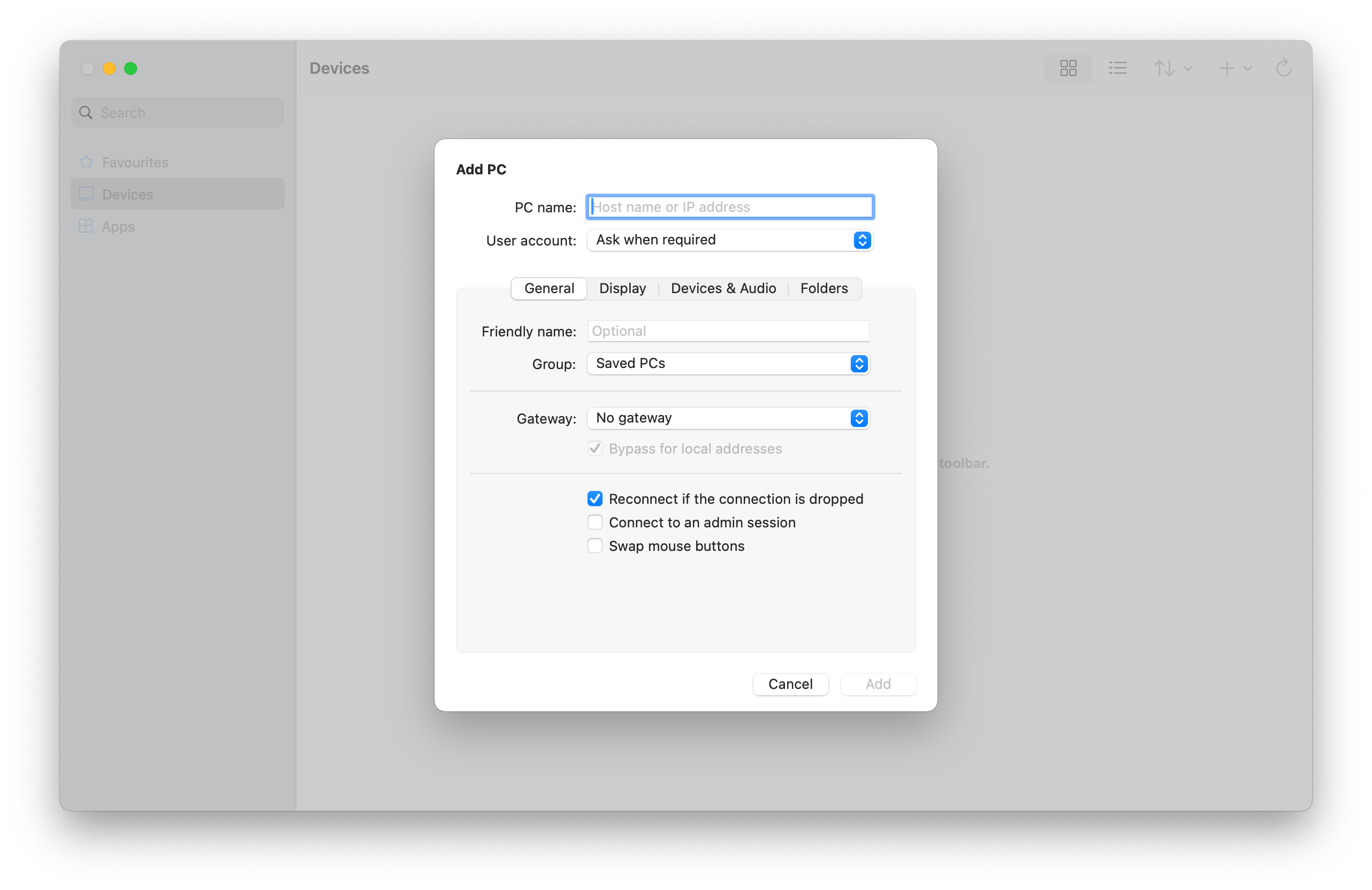
Optional: Sie können weitere Änderungen vornehmen, z. B. ein Benutzerkonto hinzufügen, eine Verbindung herstellen, einen Anzeigenamen für die Verbindung angeben, Anzeigeeinstellungen konfigurieren und Geräte- und Audioumleitungen konfigurieren. Sie können diese Einstellungen auch später festlegen. Weitere Informationen finden Sie unter den Links in den nächsten Schritten.
Wählen Sie "Hinzufügen" aus. Ihr Remote-PC wird der Registerkarte "Geräte " hinzugefügt.

Doppelklicken Sie auf der Registerkarte "Geräte " auf den Remote-PC, um eine Verbindung herzustellen. Wenn Sie noch kein Benutzerkonto für diesen Remote-PC hinzugefügt haben, werden Sie aufgefordert, ein Benutzerkonto einzugeben.
Sobald die Verbindung zu Ihrem Remote-PC abgeschlossen ist, können Sie ihn benutzen.
Feedback bereitstellen
Wenn Sie Feedback zu einer Windows App unter macOS geben möchten, können Sie dies über die Windows App selbst tun.
Öffnen Sie die Windows App auf Ihrem Gerät.
Wählen Sie in der macOS-Menüleiste " Hilfe" und dann " Feedback senden" aus.
Um sich mit einem Remote-PC unter iOS oder iPadOS zu verbinden, gehen Sie wie folgt vor:
Laden Sie Die Windows-App aus dem App Store herunter, und installieren Sie sie. Wenn die Windows App installiert ist, öffnen Sie sie.
Möglicherweise werden Sie aufgefordert, der Windows App die Möglichkeit zu bieten, eine Verbindung über Bluetooth herzustellen und sich mit Geräten in Ihrem lokalen Networking zu verbinden. Wählen Sie "Zulassen " aus, um beide Eingabeaufforderungen für die Verwendung von Bluetooth-Geräten zu verwenden und eine Verbindung mit lokalen PCs in Ihrem Netzwerk herzustellen.
Wenn Sie die Windows App zum ersten Mal verwenden, navigieren Sie durch die Tour, um mehr über die Windows App zu erfahren, und wählen Sie dann "Fertig" aus, oder wählen Sie "Überspringen" aus.

Sie werden automatisch aufgefordert, eine neue Verbindung hinzuzufügen. Alternativ können Sie auf einer der Registerkarten auf das Plussymbol (+) tippen, um eine neue Verbindung hinzuzufügen.

Tippen Sie auf PC.
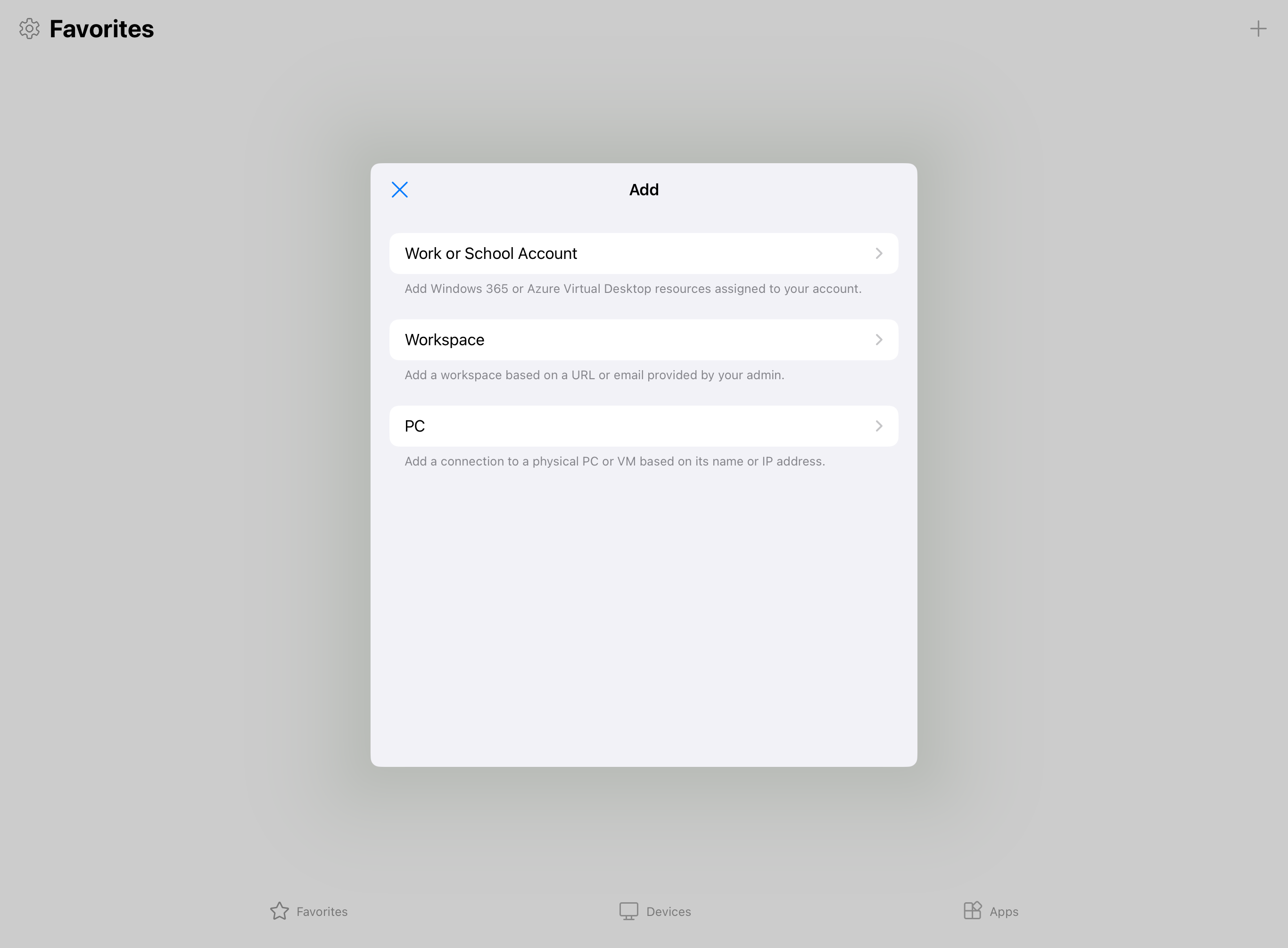
Tippen Sie auf "PC-Name" , und geben Sie den Hostnamen oder die IP-Adresse des Remote-PCs ein, mit dem Sie eine Verbindung herstellen möchten.
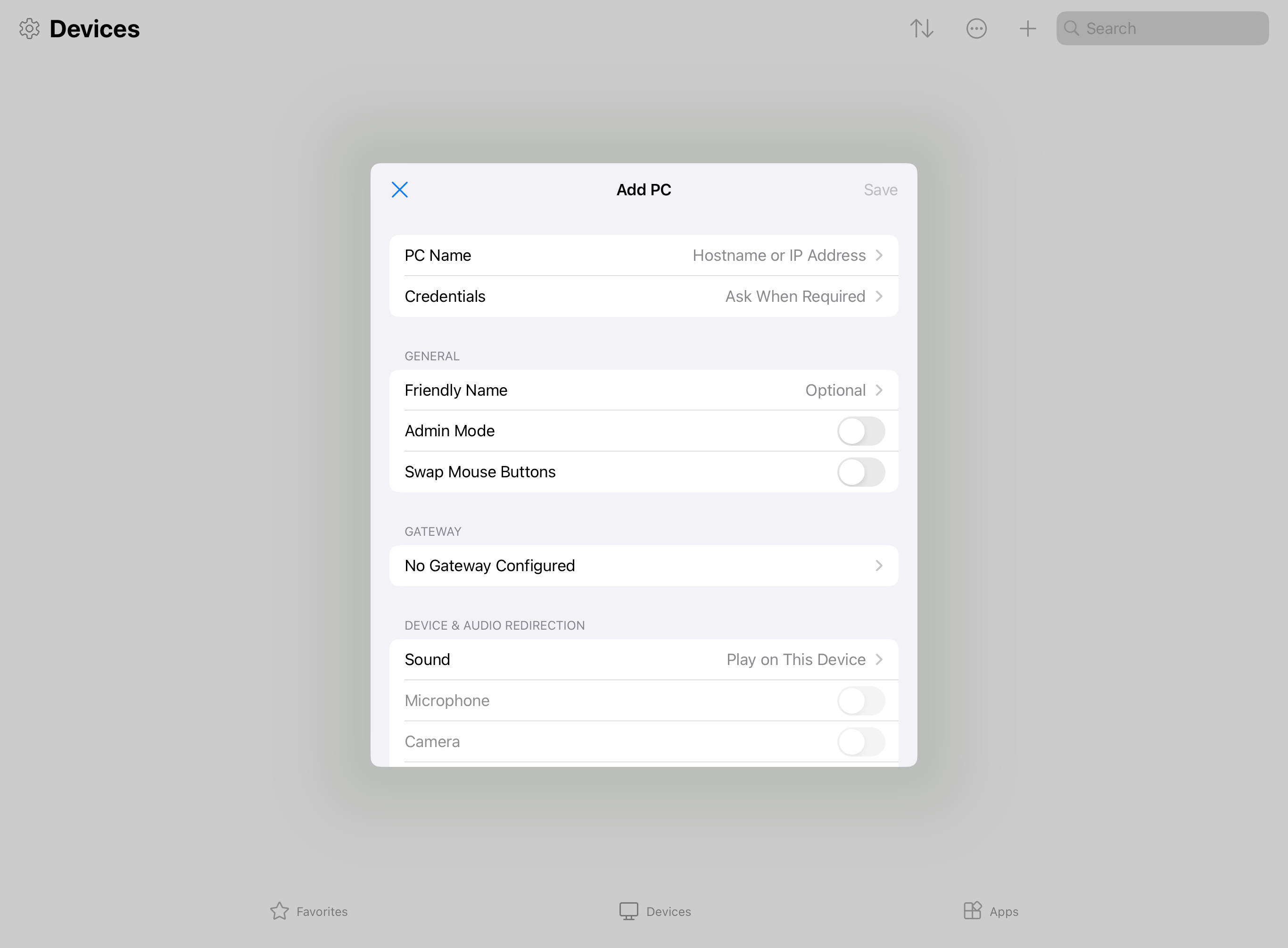
Optional: Sie können weitere Änderungen vornehmen, z. B. ein Benutzerkonto hinzufügen, eine Verbindung herstellen, einen Anzeigenamen für die Verbindung angeben und Geräte- und Audioumleitungen konfigurieren. Sie können diese Einstellungen auch später festlegen. Weitere Informationen finden Sie unter den Links in den nächsten Schritten.
Tippen Sie auf "Speichern". Ihr Remote-PC wird der Registerkarte "Geräte " hinzugefügt.
Tippen Sie auf der Registerkarte "Geräte " auf den Remote-PC, um eine Verbindung herzustellen. Wenn Sie noch kein Benutzerkonto für diesen Remote-PC hinzugefügt haben, werden Sie aufgefordert, ein Benutzerkonto einzugeben.
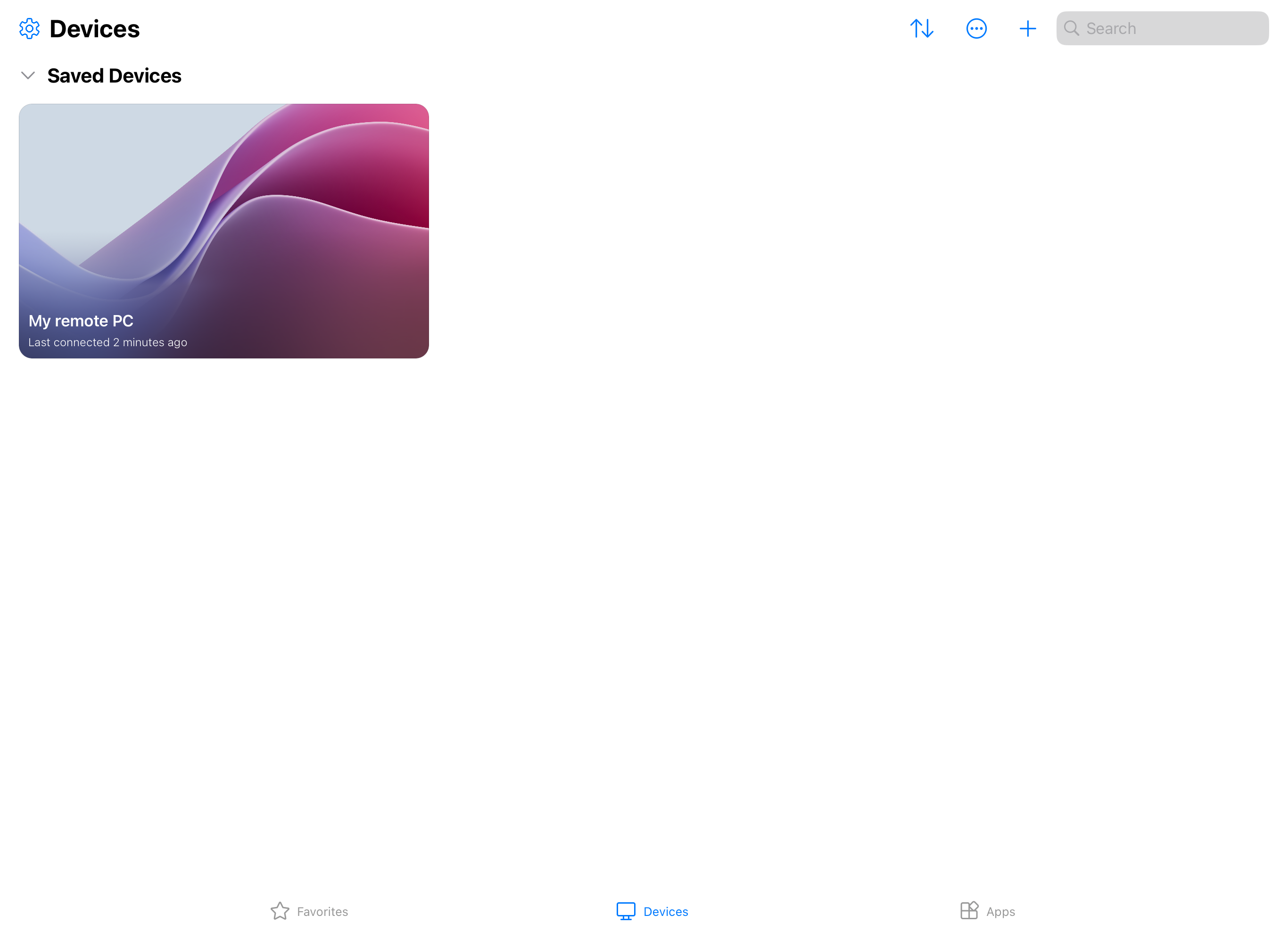
Sobald die Verbindung zu Ihrem Remote-PC abgeschlossen ist, können Sie ihn benutzen.
Feedback bereitstellen
Wenn Sie Feedback über die Windows App auf iOS/iPadOS geben möchten, können Sie dies über die Windows App selbst tun.
Öffnen Sie die Windows App auf Ihrem Gerät.
Tippen Sie in der oberen linken Ecke auf das Symbol für Ihr Profil oder auf das Symbol für die Einstellungen (das Zahnrad), je nachdem, ob Sie in der Windows App angemeldet sind.
Tippen Sie auf "Feedback übermitteln", wodurch die Feedbackseite in Ihrem Browser geöffnet wird.
Um sich mit einem Remote-PC unter Android oder Chrome Betriebssystem zu verbinden, gehen Sie folgendermaßen vor:
Laden Sie Die Windows-App aus dem Google Play Store herunter, und installieren Sie sie. Wenn die Windows App installiert ist, öffnen Sie sie.
Wenn Sie die Windows-App zum ersten Mal verwenden, führen Sie die Tour durch, um mehr über die Windows-App zu erfahren, und wählen Sie dann „Verstanden“, oder wählen Sie „Überspringen“.

Sie werden automatisch aufgefordert, eine neue Verbindung hinzuzufügen. Alternativ können Sie auf einer der Registerkarten auf das Plussymbol (+) tippen, um eine neue Verbindung hinzuzufügen.

Tippen Sie auf PC-Verbindung.
Tippen Sie auf "PC-Name" , und geben Sie den Hostnamen oder die IP-Adresse des Remote-PCs ein, mit dem Sie eine Verbindung herstellen möchten.

Optional: Sie können weitere Änderungen vornehmen, z. B. ein Benutzerkonto hinzufügen, eine Verbindung herstellen, einen Anzeigenamen für die Verbindung angeben und Geräte- und Audioumleitungen konfigurieren. Sie können diese Einstellungen auch später festlegen. Weitere Informationen finden Sie unter den Links in den nächsten Schritten.
Tippen Sie auf "Speichern". Ihr Remote-PC wird der Registerkarte "Geräte " hinzugefügt.

Tippen Sie auf der Registerkarte "Geräte " auf den Remote-PC, um eine Verbindung herzustellen. Wenn Sie noch kein Benutzerkonto für diesen Remote-PC hinzugefügt haben, werden Sie aufgefordert, ein Benutzerkonto einzugeben. Bevor die Verbindung hergestellt wird, werden Sie aufgefordert, sicherzustellen, dass Sie dem Remote-PC vertrauen, bevor Sie eine Verbindung herstellen. Aktivieren Sie die Optionen, um der Remotesitzung den Zugriff auf die verschiedenen lokalen Ressourcen auf Ihrem Gerät zu ermöglichen, und um zu verhindern, dass diese Eingabeaufforderung in Zukunft angezeigt wird, aktivieren Sie das Kontrollkästchen "Nie erneut nach Verbindungen mit diesem PC fragen", und tippen Sie dann auf "Verbinden".
Ihr Android-Gerät könnte Sie auch dazu auffordern, den Zugriff auf seine lokalen Gerätefunktionen wie z. B. Kamera, Mikrofon, Speicherort und Dateien zu erlauben, was Sie je nach Ihren Anforderungen erlauben oder verweigern sollten.

Sobald die Verbindung zu Ihrem Remote-PC abgeschlossen ist, können Sie ihn benutzen.
Feedback bereitstellen
Wenn Sie Feedback zur Windows App auf Android/Chrome Betriebssystemen geben möchten, können Sie dies über die Windows App selbst tun.
Öffnen Sie die Windows App auf Ihrem Gerät.
Tippen Sie in der oberen linken Ecke auf das Symbol für Ihr Profil.
Tippen Sie auf Feedback, wodurch die Feedbackseite in Ihrem Browser geöffnet wird.
Nächste Schritte
Lernen Sie in den folgenden Artikeln, wie Sie die Funktionen der Windows App nutzen und die Einstellungen festlegen können: